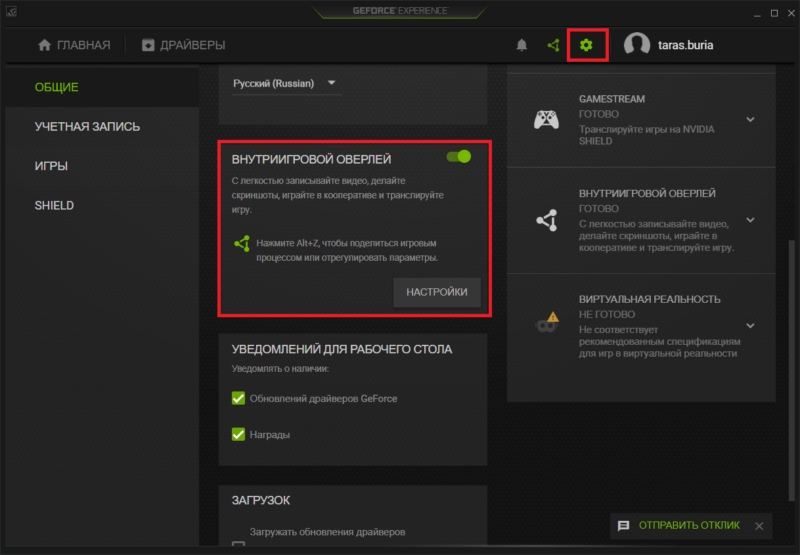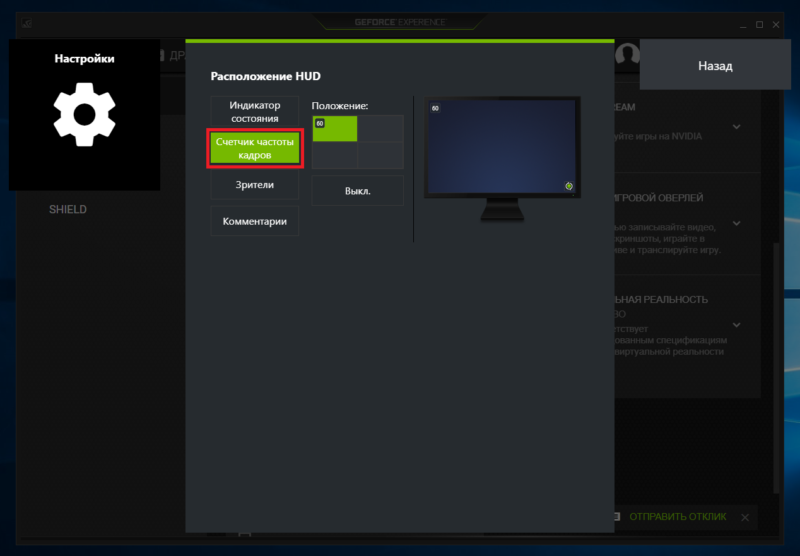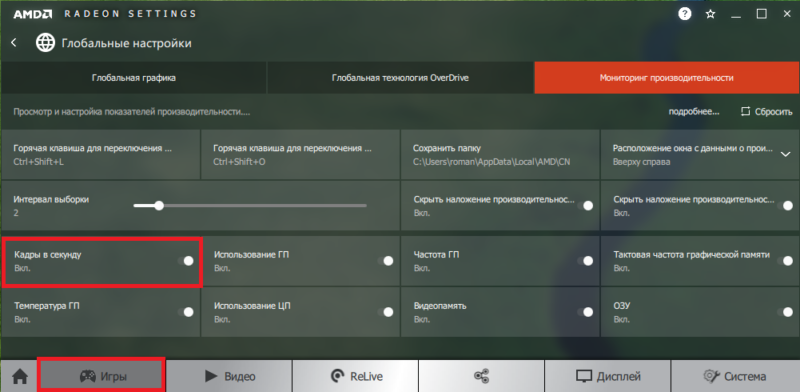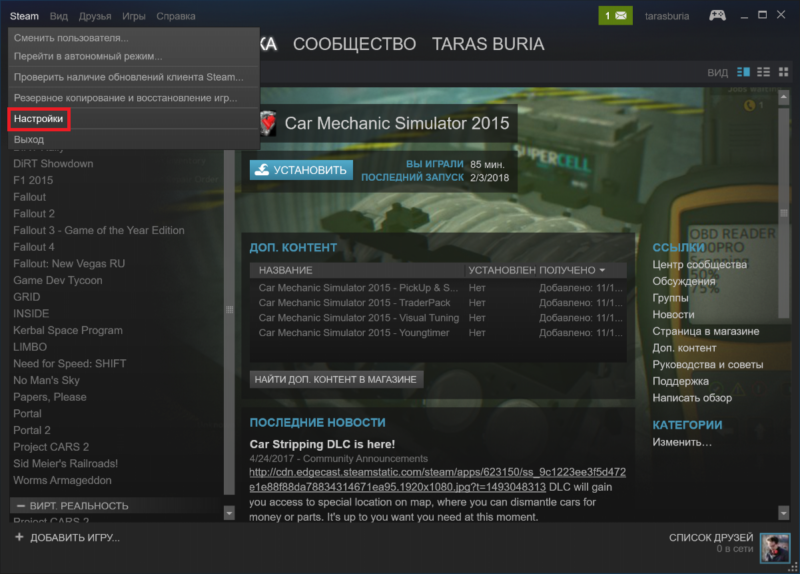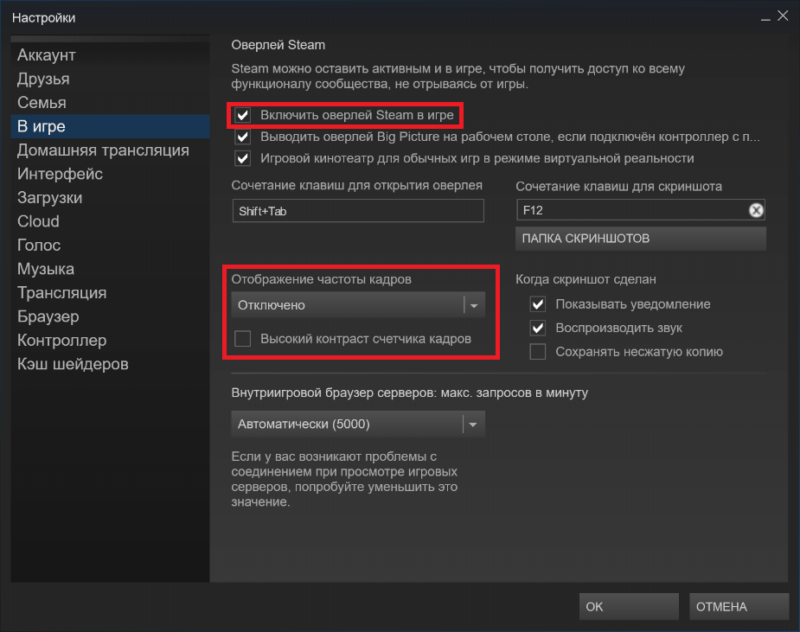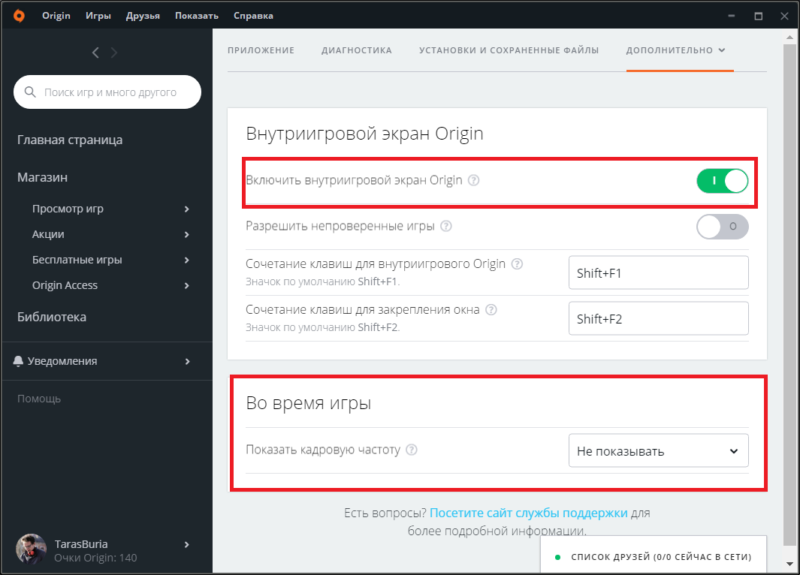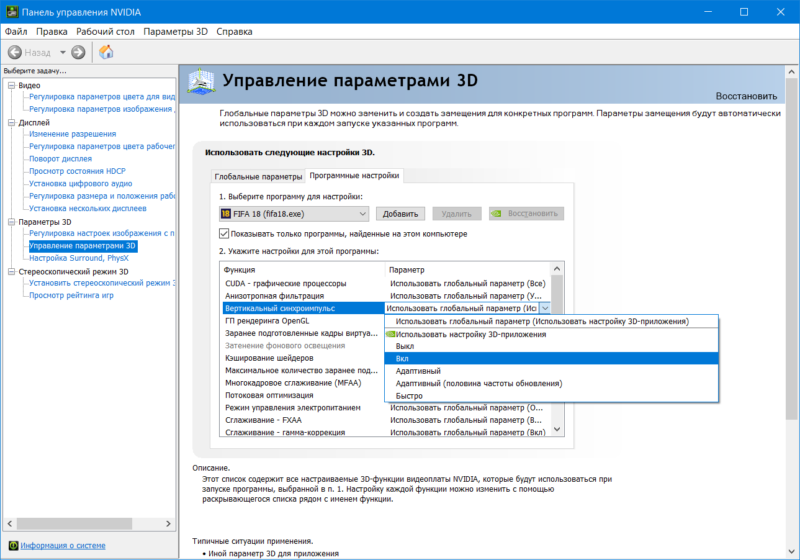Что такое FPS в играх
Наверняка вам всем знакома аббревиатура FPS. Ее очень часто упоминают, когда речь идет об играх, компьютерном железе, смартфонах, консолях, экранах и других устройствах. В этой статье мы собрали всю информацию о FPS, которую пользователям-новичкам стоит знать знать об этом понятии. Возможно, что-нибудь будет полезным и для более опытных читателей.
Что такое FPS
Как уже было сказано выше, FPS – это аббревиатура от английского термина frames per second. На русский язык это переводится как «количество кадров за секунду». За одну секунду видеокарта отрисовывает большое количество картинок, которые создают анимацию на вашем мониторе. Чем выше FPS, тем приятнее изображение для глаз игрока.
На что влияет FPS
В первую очередь FPS влияет на комфорт от игры. Чем выше, тем лучше. Также количество кадров за секунду может сказываться на отзывчивости управления в игре. Особо важны высокие FPS в шутерах и динамических играх. Кроме того, чем выше FPS, тем выше нагрузка на железо вашего компьютера. Для достижения более высоких показателей компоненты ПК нагружаются сильнее, а потому увеличивается тепловыделение, шум системы охлаждения и снижается производительность в параллельных задачах. Если вы хотите уменьшить нагрузку на компоненты компьютера, можно ограничить количество кадров.
Сколько должно быть FPS в играх
Это весьма спорный вопрос. В 2018 году стандартом индустрии является 60 FPS. Этот показатель в современных играх в классическом разрешении FullHD способно выдать большое количество даже бюджетного железа.
Популярное заблуждение: многие утверждают, что глаза способны распознать только 24 кадра за секунду. Это не так. На самом деле мозг более чем способен уловить разницу между 30 FPS и более высокими значениями. В спорах между пользователями консолей и любителями поиграть на ПК раньше часто обсуждался этот вопрос, но на современных консолях, способных отрисовать 60 FPS, аргумент потерял свою актуальность. Консольщики внезапно поняли, что 60 FPS — это очень круто, а глаза на самом деле могут видеть не только 24 кадра за секунду.
Условным порогом «играбельного» показателя FPS является 30, но многие сходятся во мнении, что в современные игры с таким количеством играть очень сложно, если не невозможно. Особенно это касается тех самых шутеров и других динамических игр. Ранее 30 FPS было стандартом для консолей и до сих пор Xbox One X и PlayStation 4 Pro во многих играх в разрешении 4К не могут отрисовать больше из-за ограничений старого железа. Конечно, все дело в привычке и многие пользователи играют с 30 FPS и не особо страдают из-за этого. При этом все, что ниже 30 FPS, уже считается неиграбельным. Для виртуальной реальности, к примеру, недостаточно даже 60 FPS. Здесь уже рекомендуют 90 FPS и выше, чтобы пользователя банально не стошнило.
Стоит также отметить, что на комфортность восприятия картинки влияет не только максимальный показатель FPS, но и его стабильность. Если изображение постоянно скачет от 30 до 60, к примеру, комфортной такую игру не назовешь. Картинка не только будет неприятной для глаз, но и сложной в управлении. Именно поэтому порой лучше ограничить FPS до более низких показателей или сильнее нагрузить видеокарту, чтобы избежать больших просадок. Лучше стабильный низкий FPS, чем постоянно скачущий с более высокими средними и максимальными значениями. Опять же, у разных пользователей разные предпочтения и привычки. Мы лишь делимся советами на основании своего опыта.
Для максимально комфортной игры в привычном понимании достаточно 60 FPS, но на более мощном железе в паре с более дорогими мониторами возможны и более высокие показатели. Конечно, показатель FPS выше 60 – это хорошо, но, если ваш монитор работает в режиме 60 Гц и не поддерживает большую частоту (или вы не разгоняете матрицу), никакой разницы межу 60 FPS и 100 FPS вы не увидите. Поэтому в таковых сценариях есть смысл включать вертикальную синхронизацию и ограничивать счетчик до 60. Это не только избавит вас от «разрывов кадров» (отсутствие синхронизации частоты обновления матрицы и отрисовываемой картинки видеокартой), но и уменьшит нагрузку на видеокарту и другие компоненты компьютера. Если же монитор поддерживает более высокие частоты, разницу между 60 FPS можно легко заметить. Те, кто пробовал играть на мониторах со 120 или 144 Гц, соглашаются, что плавность такой картинки просто завораживает.
Почему падает FPS
Когда падает FPS, картинка становится более дерганной, из-за чего играть становится сложнее и менее комфортно. К сожалению, существует очень большое количество аспектов, которые влияют на стабильность частоты кадров за секунду. В этой статье мы попробуем упомянуть самые популярные причины просадки FPS в ваших любимых играх.
Слабая видеокарта. В одной сцене игры FPS может быть выше из-за того, что видеокарта нагружена меньше. К примеру, в кадре нет большого количества динамических или детализированных объектов. Когда же на экране появляются более сложные элементы, с которыми железо справляется уже не так хорошо, FPS может снизиться.
Возможное решение: можно уменьшить детализацию, сглаживание или разрешение картинки.
Слабый процессор или память. Если после уменьшения качества графики или разрешения FPS не вырос, значит причиной просадок может быть слабый процессор или память. Процессор не способен передать видеокарте достаточное количество информации и она фактически простаивает. Этот феномен называется «бутылочное горлышко». Также обращайте внимание на количество свободной оперативной памяти, ее частоту и частоту контролера. Если памяти недостаточно для работы игры, производительность может пострадать.
Возможное решение: разгон процессора, памяти и контроллера памяти, если ваше железо поддерживает разгон. Если нет, тогда только покупка более мощных комплектующих, вроде процессора, дополнительной памяти, улучшенной видеокарты и так далее.
Фоновые задачи. Открытый браузер с большим количеством вкладок, сложные приложения, потребляющие много оперативной памяти или нагружающие процессор, центр обновлений Windows или любой другой процесс, использующий в какой-то мере диск, память или процессор.
Возможное решение: закройте все приложения и последите в диспетчере задач, не нагружает ли какой-нибудь системный процесс ваш компьютер. После этого попытайтесь снова запустить игру и последить за FPS.
Драйвер видеокарты. Иногда проблемой просадки FPS может быть драйвер видеокарты. Ознакомьтесь на сайте вашего производителя с подробностями последнего релиза. Возможно, в нем указано, что в некоторых играх возможны снижения количества кадров за секунду. Зачастую подобные проблемы исправляются выходом новых драйверов.
Возможное решение: установите свежую версию драйверов или откатитесь на предыдущий, если раньше проблем не было.
Плохая оптимизация. Худший вариант, так как пользователь фактически ничего не может сделать с кривым кодом, написанным разработчиками, если только не брать во внимание покупку более мощного железа.
Возможное решение: ждать выхода обновлений для самой игры или драйвера. Если игра уже не поддерживается, то можно попытаться установить более мощное железо.
Троттлинг. Это когда ваша система охлаждения не может справиться с тепловыделением процессора или видеокарты. Причиной этому может быть слишком большое тепловыделение (TDP) или слишком слабая система охлаждения. Также троттлинг может возникать из-за перегрева системы питания на материнской плате при слишком сильном разгоне не самого дорогого железа. Чтобы избежать чрезвычайного перегрева и выхода из строя компонентов, процессор или графика начинают «тормозить», то есть понижать частоты для охлаждения. Кроме того, причиной троттлинга может быть слишком старая термопаста, нуждающаяся в замене, или чрезвычайное загрязнение радиатора или вентилятора.
Возможное решение: уменьшите частоту процессора или видеокарты. Попробуйте также почистить компьютер от пыли или заменить термопасту. Если ничего не помогает и система далее троттлит, стоит задуматься о покупке более мощной системы охлаждения или диагностике железа на наличие неисправностей.
Помочь справиться с просадками FPS может как один вышеуказанный совет, так и несколько вместе. Часто попытки справиться со слишком низким или резко просидающим FPS занимают много времени, но в подавляющем большинстве случаев получается либо добиться более стабильного FPS, либо хотя бы узнать причину просадок. К сожалению, подобные танцы с бубном являются неотъемлемой частью ПК-гейминга, особенно на более бюджетном железе. Cправедливости ради стоит отметить, что богатые тоже плачут – часто плохая оптимизация игр или драйверов приводит к неприятным проседаниям и на более производительном и дорогом железе.
Как измерить FPS в играх
С теорией разобрались, переходим к практике. Замер FPS – дело №1 для проверки производительности вашего компьютера. Существует большое количество способов, при помощи которых вы сможете узнать FPS в играх. Мы собрали несколько самых простых и популярных методов. Они могут вам посмотреть FPS без программ, а также наглядно вывести счетчик кадров за секунду на экран при помощи дополнительных приложений.
Как узнать FPS без программ
«Без программ» — весьма условное выражение. Вам в любом случае нужен какой-то софт для замера производительности (за исключением встроенных в игру счетчиков). В этом случае понятие «без дополнительных приложений» подразумевает в себя возможность отобразить FPS без необходимости в установке какого-то вспомогательного софта. Хорошая новость в том, что счетчики FPS входят в состав драйверов видеокарт, а также такой функцией обладают клиенты популярных игровых платформ.
Обычному пользователю будет достаточно встроенного в драйвер счетчика кадров за секунду. Он универсален и работает во всех играх. Полезно в том случае, если вы играете в игру не из Steam / Origin, а из Microsoft Store, к примеру, или вообще в пиратский репак (чего уж греха таить).
Как посмотреть FPS в игре
Прежде чем обращаться к каким-нибудь приложениям или драйверам, проверьте настройки графики самой игры. Существуют игрушки, в которых разработчики предусмотрели возможность включения встроенного счетчика FPS. Также многие игры располагают собственным бенчмарком, позволяющим проверить производительность игры и замерить FPS в различных сценариях. Поищите эти возможности в настройках графики или дисплея. Если их там нет, переходите к следующим опциям.
Как включить счетчик FPS на видеокартах Nvidia
Предельно простая процедура.
- На рабочем столе нажмите на иконку GeForce Experience (или выберите приложение из списка).
- В появившемся окне нажмите на иконку с шестеренкой в правом верхнем углу. Откроется интерфейс параметров.
- На вкладке Общее найдите пункт Внутриигровой оверлей и убедитесь, что он включен.

- Нажмите Настроить, а затем перейдите на вкладку Расположение HUD.
- Выберите Счетчик частоты кадров и укажите угол, в котором он будет отображаться.

- Закройте оверлей и запустите игру. В выбранном вами углу появится счетчик.
Кстати, все эти настройки можно изменить внутри самой игры. Достаточно нажать Alt + Z и зайти в тот самый раздел настроек.
Счетчик FPS на видеокартах AMD Radeon
В этом тоже нет ничего сложного, просто есть свои особенности.
- Нажмите правой кнопкой мыши на рабочем столе и выберите AMD Radeon Settings (настройки также доступны из области уведомлений панели задач).
- Перейдите в Глобальные настройки игр – Мониторинг производительности. Убедитесь, что параметр Кадры в секунду включен.

- Запустите игру и нажмите Alt + R. Откроется оверлей Radeon, а затем нажмите Ctrl + Shift + O. На экране появится экран мониторинга производительности. Оверлей можно закрыть, при этом счетчики останутся на экране.
В отличие от драйвера Nvidia, оверлей Radeon предоставляет больше информации о работе вашей графики, что облегчит вам анализ производительности и поиск способов увеличить FPS.
Как показать FPS в Steam
Если вы хотите следить за счетчиком FPS только в играх из Steam, можно включить отображение в клиенте этой платформы.
- Откройте Steam и в верхнем меню нажмите Steam – Настройки.

- На появившемся окне параметров Steam найдите вкладку В игре. Убедитесь, что параметр Включить оверлей Steam в игре включен.

- Найдите пункт Отображение частоты кадров и из выпадающего меню выберите угол, в котором должен отображаться счетчик.
- Чтобы данные было удобнее считывать, отметьте флажком пункт Высокий контраст счетчика кадров.
- Сохраните изменения и запустите нужную вам игру. В выбранном углу зелеными цифрами будет отображаться счетчик кадров за секунду. Учтите, что FPS будет отображаться только в тех играх, которые запускаются из Steam. Для всего остального используйте глобальные счетчики в драйверах видеокарты или при помощи сторонних приложений.
Отображение FPS в Origin
Принцип такой же, как и в Steam:
- В верхнем меню нажмите Orign – Настройки приложения.

- Щелкните Дополнительно – Внутриигровой экран Origin.

- Убедитесь, что пункт Включить внутриигровой экран Origin включен.

- В разделе Во время игры включите пункт Показывать частоту кадров. В выпадающем списке будут доступны опции расположения счетчика.
- Origin автоматически сохранит все изменения и при следующем запуске игры в выбранном вами угле экрана будет отображаться счетчик FPS.
Программы для показа FPS в играх
Есть большое количество различных сторонних приложений для измерения счетчика кадров за секунду в играх. Они открывают дополнительные возможности для более детального мониторинга производительности системы и проведения комплексных замеров с последующим анализом. Одним из самых популярных приложений для подобных задач является FRAPS. Оно бесплатное, доступно на официальном сайте и весьма простое в усвоении. Достаточно скачать, установить, выбрать положение счетчика, оставить приложение включенным и запустить игру.
Также можем порекомендовать FPS Monitor. Это более продвинутый инструмент, позволяющий выводить на экран целую россыпь показателей системы. В нем доступно много различных персонализаций и настроек, описание которых может занять отдельную большую статью. В этой же статье лишь соберем приложения, которые мы бы порекомендовали для измерения FPS и предоставим ссылки на них. Минусом FPS Monitor является необходимость приобретать лицензию на приложение, если вы не хотите, чтобы во время замера FPS на экране отображался водяной знак.
Бонус: замер FPS встроенными в Windows средствами
Осенью 2018 года выйдет новая версия Windows 10, в которой появятся системные механизмы измерения производительности. Вы сможете следить за FPS, нагрузкой на видеокарту, процессор и память прямиком из игровой панели. Это избавит вас от необходимости устанавливать дополнительные приложения или включать счетчики в настройках драйверов. Когда Microsoft выпустит это обновление, мы обновим статью и расскажем, как включить замер FPS встроенными в Windows 10 средствами.
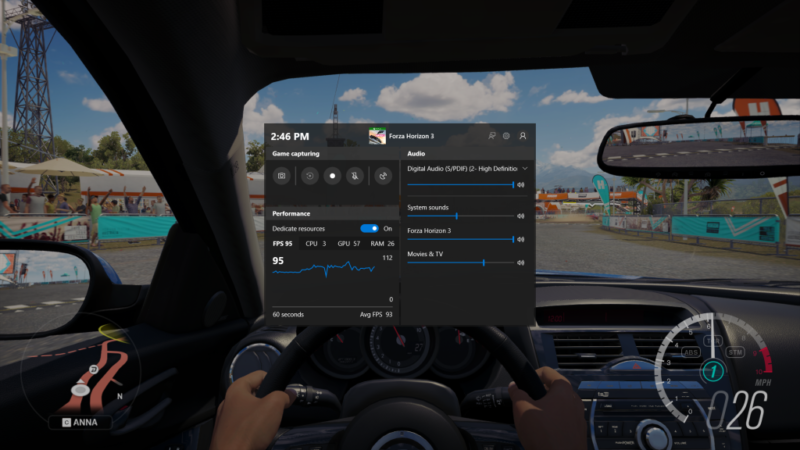
Как повысить FPS в играх
Этот вопрос волнует каждого владельца более-менее игрового компьютера. Способы увеличения частоты кадров за секунду в играх такие же, как и способы борьбы с просадками, которые описаны в статье выше. Попробуйте:
- Упростить настройки графики – детализация, разрешение текстур, сглаживание, тени, дальность отражения, общее разрешение картинки, анизотропная фильтрация и так далее. Все эти параметры влияют на интенсивность загрузки видеокарты. Иногда добиться оптимального соотношения FPS / графики помогает автоматический подбор параметров самой игрой или драйвером видеокарты. В GeFroce Experience, к примеру, есть функция автоматической оптимизации настроек игр.
- Разогнать процессор, память, контроллер, видеоядро и память видеокарты. Процедура разгона каждого из этих компонентов является весьма щепетильным делом и зависит от большого количества факторов. В этой статье мы лишь советуем разгон как метод повышения FPS в играх. Как именно разгонять процессор, память или видеокарту, вы можете узнать в Интернете. Описывать все подробно в этой статье нет смысла (она и так получилась очень большой).
- Закрыть фоновые задачи и приложения. Убедитесь, что никакой другой софт или системные задачи не «тянут одеяло на себя». Порой простое закрытие параллельного приложения помогает существенно увеличить FPS в играх.
- Отключить системы записи геймплея или стриминга. Это актуально для тех, у кого недорогие компьютеры с не самыми мощными процессорами и видеокартами.
- Предотвратить троттлинг или исправить его. Исключите возможные просадки FPS из-за падения мощности процессора или графики. Сюда же можно добавить чистку компьютера и замену термопасты на процессоре и видеокарте. Важно: если вы не знаете, как это делается, лучше обратитесь к специалисту или хотя бы погуглите.
- Обновить драйверы. Мало не главную роль в повышении производительности играет хорошо оптимизированный код как самой игры, так и драйверов, поэтому убедитесь, что используете самые последние версии обеих. Если после обновления драйвера возникли просадки FPS, откатитесь на предыдущую версию.
- Проверить настройки энергопотребления. В первую очередь это касается игровых ноутбуков. Портативные игровые устройства сделаны так, что при работе от батареи мощность процессора и видеокарты понижается для уменьшения энергопотребления и увеличения времени жизни от одного заряда. Подключите устройство к сети, а затем проверьте, включился ли максимально производительный режим. Если включен режим энергосбережения, FPS в играх будет гораздо меньше. Настроить энергопотребление можно в настройках Windows (Win + X – Управление электропитанием – Дополнительные параметры питания) или в утилитах от производителя, которыми комплектуется ваш ПК.
- Купить более производительное железо. Если уж совсем ничего не помогает, у вас остается только этот вариант.
Программы для повышения FPS в играх
Не существует, к сожалению, приложений, которые магическим образом могут увеличить вам FPS в играх. Справедливости ради стоит сказать, что возможно небольшое увеличение частоты кадров за секунду программным способом. Делается это в настройках драйвера вашей видеокарты, но результат зачастую крайне небольшой, если не отсутствует в принципе.
Как ограничить FPS и зачем это делать
Выше в статье мы уже писали о том, что нет никакой выгоды в частоте кадров, которая превышает частоту обновления матрицы монитора. Иными словами, 60 FPS на мониторе 60 Гц будут ощущаться точно так же, как и 600 FPS. Картинка фактически будет одинаковой, но вот разница в нагрузке на компоненты ПК будет огромная. Чтобы не нагружать компоненты компьютера впустую (что увеличивает энергопотребление, тепловыделение и шум систем охлаждения), есть смысл включить ограничение частоты кадров. В этом случае видеокарта будет отрисовывать лишь заданное количество кадров и экономить ресурсы ПК.
На видеокартах AMD Radeon ограничить FPS можно встроенными в оверлей механизмами. Они называются Radeon FRTC. Там можно указать точное количество кадров за секунду, которое видеокарта должна отрисовывать. Доступны варианты от 30 до 300. Во время игры нажмите Alt + R и найдите пункт Radeon FRTC.
На видеокартах Nvidia нет подобного механизма, но добиться ограничения количества кадров за секунду можно путем активации вертикальной синхронизации (это же актуально и для видеокарт Radeon). В этом случае игра будет выводить на экран соответствующее частоте монитора количество кадров за секунду. В подавляющем большинстве игр вертикальная синхронизация включается из настроек графики самой игры, а в отдельных тайтлах разработчики предусмотрели встроенные механизмы ограничения количества кадров за секунду. Можно также принудительно задать настройки вертикальной синхронизации в параметрах управления Nvidia, если подобная опция не предусмотрена в самой игре (что бывает весьма редко).
- Нажмите правую кнопку мыши по рабочему столу и выберите Панель управления Nvidia.
- Перейдите на вкладку Параметры 3D – Управление параметрами 3D.
- В правой части экрана откройте вкладку Программные настройки и из выпадающего списка Выберите программу для настройки укажите нужную вам игру. Если ее нет, нажмите Добавить и выберите нужную из списка, либо нажмите Обзор и укажите исполняемый exe-файл игры.
- В списке параметров найдите пункт Вертикальный синхроимпульс и выберите параметр Вкл. Объяснение всех опций доступно немного ниже, что позволит вам подобрать оптимальный для себя режим.

Как было написано в начале статьи, FPS и связанные с этим показателем вопросы – тема для большого количества больших статей. Мы попытались собрать базовую информацию и сведения, владея которыми вы сможете настроить свой компьютер для отображения комфортных значений FPS. Если вам интересно узнать подробнее об отдельных аспектах, описанных в статье, воспользуйтесь всемогущей поисковой системой Google. Если мы не упомянули что-то важное, сообщите нам в комментариях об этом. Возможно, вы также знаете какие-то хитрости или нюансы, помогающие увеличить FPS или бороться с его просадками. Ваша помощь будет полезна как нам, так и другим читателям.
Что такое ФПС в играх и отчего оно зависит?
Понятие аббревиатуры FPS
Каждый любитель компьютерных игр наверняка сталкивался с тем, что игры иногда начинают тормозить. Всему виной просадки ФПС.
FPS — это аббревиатура, которая расшифровывается как “frames per seconds” что в переводе означает “кадры в секунду”.
Значение ФПС показывает какое количество кадров отображается на экране вашего ПК в течение одной секунды. Именно от количества кадров зависит насколько комфортным и качественным будет геймплей.
Чем больше количество кадров, тем лучше, так как картинка будет более плавной и приятной глазу.
От чего зависит FPS в играх?
Количество кадров в секунду зависит от:
- Видеокарты. Именно видеокарта отвечает за картинку на экране, и чем она мощнее, тем больше кадров в секунду она сможет обработать. Можно сказать, что FPS, который отражается на вашем мониторе — это показатель производительности вашей видеокарты.
- Мощности процессора. Слишком слабый процессор зачастую является причиной просадок ФПС в играх. Так же на частоту кадров в секунду влияет наличие в процессоре графических ускорителей.
- Оперативной памяти. Здесь важна именно скорость оперативной памяти, чем она выше, тем лучше.
- Монитора. Хоть количество кадров в секунду выдаёт видеокарта, монитор здесь так же важен. Если у вас слабый монитор, поддерживающий частоту обновления кадров только 60 Гц, то какой бы мощной не была ваша видеокарта, вы не заметите разницы между 60 и 120 FPS. Таким образом монитор может ограничивать частоту кадров, которую выдаёт ваша видеокарта.
- Настроек детализации. Чем слабее ваш персональный компьютер, тем хуже придется выставить качество в настройках игры, чтобы поднять ФПС.
Помимо всех вышеперечисленных факторов на количество FPS в играх влияет так же скорость сети и антивирусное ПО.
Оптимальное значение FPS
Минимальный показатель ФПС необходимый для относительно комфортной игры 30-50. Однако в особо динамичных играх этого будет крайне мало.
При низкой частоте кадров картинка в игре становится дерганой и менее плавной, что очень негативно сказывается на игровом процессе. Для комфортной игры необходима частота смены кадров от 60 и выше.
Как узнать свой FPS?
В некоторых играх уже есть эта функция, её нужно только включить в настройках.
Если вы не нашли такой функции, то вам стоит установить специальную программу, которая будет отображать количество кадров в секунду во время игры.
Как увеличить FPS?
Бывает так, что даже на относительно хорошем ПК наблюдаются просадки FPS, вот что можно сделать, чтобы поднять количество кадров в секунду:
- Уменьшить качество в настройках игры. Для начала можно попробовать поиграть с детализацией и тенями, отключить сглаживание. Если это не помогло, то опустить настройки до средних или низких. Визуальная составляющая игр для многих очень важна, однако комфортный геймплей без провисаний намного важнее, если нет возможности совместить эти два параметра, то лучше выбрать только второе.
- Отключить антивирус. Антивирусные программы защищают ваш компьютер, однако бывает и так, что они могут конфликтовать с некоторыми абсолютно безопасными программами. Если вы уверены в том, что игра, не причинит никакого вреда вашему компьютеру, то можете на время отключить антивирус.
- Закрыть все приложения и программы, работающие в фоновом режиме. Очень большую часть системных ресурсов отнимают программы, работающие в фоновом режиме, зачастую необходимости во многих из них нет, при этом они оказывают существенное влияние на игровой процесс. Этот шаг может существенно повысить количество кадров в секунду в играх.
- Увеличить быстродействие компьютера. Часто бывает так, что просадки ФПС в играх происходят из-за того, что ваш компьютер работает недостаточно быстро. Чтобы повысить его производительность можно выкрутить визуальные эффекты операционной системы до минимума.
- Обновить драйвера для видеокарты. Драйвера могут оказывать огромное влияние на производительность видеокарты.
- Проверить компьютер на вирусы. Зачастую именно вредоносное ПО является причиной снижения производительности компьютера. Для оптимизации работы вашего ПК необходимо его почистить.
- Правильно настроить параметры видеокарты.
- Попробовать разогнать компьютер. К этому методу повышения FPS стоит прибегать только в крайних случаях, так как разгон системы вещь крайне непредсказуемая. Разгон может принести вам желаемый результат, но также он может привести к полному выходу вашего персонального компьютера из строя.
Кроме этого, перед тем как приступить к разгону необходимо тщательно всё изучить, так как это очень сложно, разобраться с этим может не каждый, правильно разогнать компьютер единицы.
Чтобы повысить количество кадров в секунду в играх, можно прибегнуть к помощи различных утилит, которые способны оптимизировать работу вашего компьютера. Они помогут вам контролировать запущенные процессы, вовремя проводить дефрагментацию дисков и чистку.
Кадровая частота — Википедия
Ка́дровая частота́, частота́ кадросме́н (англ. Frames per Second (FPS), Frame rate, Frame frequency) — количество сменяемых кадров за единицу времени в компьютерных играх, телевидении и кинематографе. Понятие впервые использовано фотографом Эдвардом Майбриджем, осуществлявшим эксперименты по хронофотографической съёмке движущихся объектов несколькими фотоаппаратами последовательно[1]. Общепринятая единица измерения — кадры в секунду.
В кинематографе используется постоянная частота кадров, не изменяющаяся на протяжении всего фильма и соответствующая определённому стандарту. Для немого кинематографа частота киносъёмки и кинопроекции была выбрана Люмьером в 1896 году и составляла 16 кадров в секунду[2]. Расход 35-мм киноплёнки при этом составлял ровно 1 фут в секунду, облегчая расчёты. Во времена немого кинематографа кинопроекторы оснащались примитивными стабилизаторами скорости, и проекция фильма часто происходила с частотой, превышающей частоту съёмки[3]. Эта частота выбиралась киномехаником самостоятельно, исходя из «темперамента» публики[4]. Роль человека, вращавшего ручку кинопроектора на заре кинематографа считалась не менее важной, чем роль создателей фильма: подбор темпа проекции также считался искусством[5]. Для более спокойных зрителей выбиралась скорость 18—24 кадров в секунду, а для «живой» публики фильм ускорялся до 20—30 кадров в секунду. После окончания Первой Мировой войны в европейских кинотеатрах наметилась тенденция показа фильмов с увеличенной частотой. Это объяснялось коммерческими соображениями кинопрокатчиков, стремившихся укоротить киносеансы и увеличить их количество. В некоторых случаях демонстрация происходила со скоростью более 50 кадров в секунду, совершенно искажая движение на экране. В Германии даже было выпущено специальное постановление полиции о недопустимости повышения частоты проекции выше стандартной[4].
С появлением звукового кино, стандартом стала частота 24 кадра в секунду, чтобы повысить скорость непрерывного движения киноплёнки для получения необходимого частотного диапазона оптической фонограммы[6][7]. Частота 24 кадра в секунду стандартизирована консорциумом американских кинокомпаний в 1926 году для новых систем звукового кинематографа: «Вайтафон» «Фокс Мувитон» и RCA Photophone. 15 марта 1932 года Американская Академия киноискусства окончательно узаконила этот параметр, утвердив классический формат в качестве отраслевого стандарта[8]. Частоты немой и звуковой киносъёмки выбраны как технический компромисс между необходимой плавностью движения на экране, разумным расходом киноплёнки и динамическими характеристиками механизмов киноаппаратуры[9]. Скорости движения киноплёнки определяют долговечность фильмокопии, наиболее приемлемую при частоте 24 кадра в секунду. Для замедления или ускорения движения на экране существует ускоренная (рапид) и замедленная или покадровая (цейтраферная) съёмки. Киносъёмка с частотой смены кадров, отличной от стандартной, позволяет наблюдать на экране процессы, невидимые глазом или привносит в кинофильм дополнительный художественный эффект.
В отличие от телевидения, кадровые частоты которого различаются в разных странах, в звуковом кинематографе частота 24 кадра в секунду является общемировым стандартом[10]. Для некоторых телевизионных стандартов это вынуждает применять интерполяцию частоты при телекинопроекции. Главная причина неизменяемости стандарта частоты съёмки и проекции в кинематографе заключается в огромных технологических трудностях её изменения на киноплёнке при печати в разных форматах для различных киносетей. Всё многообразие кинематографических систем основано на общем стандарте частоты, поскольку это единственный параметр, не поддающийся трансформации при оптическом переводе из одной системы в другую. Попытки некоторых разработчиков изменить общепринятую частоту в 24 кадра на 30, чтобы повысить частоту мельканий выше критической для широкого экрана, не увенчались успехом, и кинематографический формат Todd-AO, первоначально рассчитанный на такую частоту съёмки и проекции, был вскоре приведен к общему стандарту[11]. Частота киносъёмки и проекции панорамных киносистем, первоначально составлявшая 26 кадров в секунду, в последних кинопостановках в этих форматах приведена к общемировому. Возможность перевода стандартов появилась только с отказом от киноплёнки и развитием цифровых технологий кинопроизводства.
Не имели успеха некоторые форматы, рассчитанные на частоту в 48 и 60 кадров в секунду из-за большого расхода киноплёнки и технологических трудностей кинопроекции. Единственное исключение — некоторые стандарты 3D-кинопроекции, в которых используется удвоенная частота 48 кадров в секунду для проекции стереопары. При этом, для каждого глаза частота остается привычной — 24 кадра в секунду. В цифровом кинематографе частота кадров также принята во всем мире равной 24, как наиболее соответствующая эстетике профессионального художественного кино и не требующая неприемлемых объёмов данных. Дробная частота 23,976 кадров в секунду является нестандартной и используется при телекинопроекции для интерполяции в американские стандарты телевидения с частотой 29,97 или 59,94 кадров в секунду. Все частоты киносъёмки, отличающиеся от 24 кадров в секунду, являются нестандартными и применяются в специальных случаях. Вместе с тем, попытки увеличить частоту съёмки и проекции для усиления эффекта присутствия, начавшиеся практически сразу после появления кинематографа, не прекращаются по сей день.
Частоты киносъёмки и кинопроекции[править | править код]
В немом кинематографе частота проекции может не совпадать с частотой съёмки, поскольку в большинстве случаев зрителям не известно, с какой скоростью двигались объекты. Разница может достигать 25, а иногда даже 50 %, не вызывая ощущения неестественности[3]. В звуковом кинематографе совпадение этих частот обязательно из-за недопустимости искажения синхронной фонограммы. Основные стандарты кадровых частот приведены в списке:
- 16 — стандартная частота съёмки и проекции немого кинематографа;
- 18 — стандартная частота съёмки и проекции любительского формата «8 Супер»;
- 23,976 (24×1000÷1001) — частота телекинопроекции в американском стандарте разложения 525/60, применяемая для интерполяции без потерь;
- 24 — общемировой стандарт частоты киносъёмки и проекции звукового кинематографа;
- 25 — частота киносъёмки, применяемая при производстве телефильмов и телерепортажей для перевода в европейский стандарт разложения 625/50. Также использовалась в советской панорамной киносистеме «Кинопанорама»;
- 26 — частота съёмки и проекции панорамной киносистемы «Синерама»[12];
- 29,97002616 (30×1000÷1001) — точная кадровая частота цветного телевизионного стандарта NTSC;
- 30 — частота киносъёмки и проекции раннего варианта широкоформатной киносистемы «Тодд-AO»;
- 48 — частота съёмки и проекции кинематографических систем «IMAX HD» и «Maxivision 48»;
- 50 — частота полукадров европейского стандарта разложения. Используется в электронных камерах для ТВЧ;
- 59,94 (60×1000÷1001) — точная полукадровая частота цветного телевизионного стандарта NTSC и частота кадров некоторых стандартов ТВЧ;
- 60 — частота киносъёмки в американском стандарте ТВЧ и системе «Шоускан» (англ. Showscan)[13].
В телевизионных стандартах частота кадров так же, как в кинематографе, выбрана постоянной. Частота смены кадров в телевидении является частью стандарта разложения изображения и при его создании выбиралась исходя из уже существующей частоты смены кадров кинематографа, физиологических критериев, а также была привязана к частоте промышленного переменного тока. Физиологическим пределом заметности мерцания изображения при средних значениях его яркости, считается частота в 48 Гц[14]. В кинематографе для сдвига мерцаний выше физиологического предела с применяется холостая лопасть обтюратора кинопроектора, перекрывающая изображение одного неподвижного кадрика вторично[2][15]. В телевидении для этих же целей при сохранении близкой к кинематографу кадровой частоты применяется чересстрочная развертка. Изображение целого кадра строится дважды — сначала чётными строками, а затем нечётными. Кроме того, кадровая частота телевидения изначально для упрощения конструкции приёмника привязывалась (а именно, в точности соответствовала) к частоте местных электросетей[14]. В частности:
- Европейский стандарт разложения 625/50 передаёт 50 полукадров в секунду, соответствуя промышленному току с частотой 50 Гц[14].
- Американский стандарт 525/60 — 60 полукадров в секунду, совпадая по частоте с электросетями Северной Америки.
При этом, по понятной причине, работоспособными были только телеприёмники, питающиеся от того же первичного генератора, что и передатчик. В дальнейшем, при появлении в телесигнале специальных управляющих синхроимпульсов, равенство кадровой частоты и частоты питающего напряжения стало вредным, оно приводило к появлению медленно плывущих по экрану участков разной яркости и другим проблемам у первых поколений телевизионных приёмников.
С появлением цветного телевидения стандарта NTSC полукадровая частота была изменена с 60 на 59,94 из-за технических особенностей модуляции цветовой поднесущей. Поэтому при телекинопроекции кадровая частота стала кратной — 23,976.
В разных телевизионных стандартах HDTV применяются чересстрочная и прогрессивная (построчная) развертки, поэтому изображение может передаваться как полями, так и целыми кадрами. Но в конечном счете, максимальная частота смены изображений по прежнему равна 50 Гц в Европе и 60 Гц в странах, использующих американскую систему (США, Канада, Япония и т. д.)
Телекинопроекция кинофильмов в американских стандартах разложения, основанных на кадровой частоте 30 Гц (29,97 Гц) происходит с частотой, близкой к стандартной — 23,976 кадра в секунду и последующей интерполяцией 3:2.
В России, при демонстрации старых фильмов снятых на киноплёнку с частотой 24 кадра в секунду, для адаптации их к частоте смены кадров в телевидении их пропускают с частотой в 25 кадров в секунду, при этом фильм ускоряется на 4 процента, что становится заметным по звуковому сопровождению, голоса становятся выше тоном.
Тот же процесс в европейских стандартах, основанных на кадровой частоте 25 Гц, происходит с этой частотой, незначительно ускоряя движение на экране. При этом фильм становится короче на 4 %, а частоты фонограммы повышаются на 0,7067 полутона.
В большинстве систем видеонаблюдения используется существенно пониженная частота кадров, поскольку их главной задачей является не качественная передача движения, а регистрация событий с максимальной длительностью при минимальном объёме информации. В современных стандартах цифровой видеозаписи частота кадров может быть переменной в зависимости от темпа движения и интенсивности потока видеоданных. Переменная кадровая частота используется в некоторых медиаконтейнерах для более эффективного сжатия видео.
Чересстрочная и прогрессивная развёртки[править | править код]
В телевидении для обеспечения передачи плавности движения в условиях ограниченной полосы пропускания канала передачи видеосигнала, каждый кадр последовательно передается двумя полями (полукадрами) — чётным и нечётным, что увеличивает частоту кадровой развертки вдвое. Сначала передаются нечётные строки (1, 3, 5, 7 …), затем чётные (2, 4, 6, 8 …). Такая развёртка называется чересстрочной. Исторически в аналоговом телевещании частота чересстрочной развёртки измеряется в полукадрах в секунду.
В компьютерных мониторах и в некоторых стандартах телевидения высокой четкости HDTV применяется построчная развёртка (англ. progressive scan), когда электронный луч проходит все строки по порядку (1, 2, 3, 4, 5…).
В потоке стандартов DVB и Blu-ray Disc, с разрешением Full HD, стандарты разложения с прогрессивной разверткой не используются в связи с ограничением ёмкости носителей и, соответственно, скорости потока видеоданных, а также с технологической сложностью декодирования. В этих случаях используются различные варианты стандарта 1080i, допускающие кадровые частоты 25 и 30 кадров в секунду с чересстрочной развёрткой[16].
Кроме того Европейский вещательный союз (EBU) предпочитает обозначать вещательный стандарт комбинацией «разрешение/частота кадров» (не полукадров), разделённые косой чертой. Таким образом формат 1080i60 или 1080i50 обозначается как 1080i/30 и 1080i/25 в зоне действия Европейского вещательного союза, в который входят все страны СНГ.
Чтобы чересстрочное телевизионное изображение оптимально смотрелось на экране компьютера, применяют фильтр деинтерлейсинга (англ. deinterlacing).
Телевизоры с режимом 100 Гц[править | править код]
В телевизорах с диагональю экрана 72 см и выше, оснащённых электронно-лучевой трубкой, при 50 Гц (системы PAL и SÉCAM) при некоторых условиях заметно мерцание изображения вследствие повышенной чувствительности периферийного зрения. Это может приводить к утомлению глаз и даже заболеваниям. Поэтому в телевизионных приёмниках премиум-класса существует режим «100 Гц», при котором производится увеличение частоты кадров в 2 раза путём повторного показа каждого кадра изображения при удвоенной частоте развертки — принцип, сходный с холостой лопастью обтюратора в кинопроекции.
В телевизорах с меньшей диагональю режим «100 Гц», как правило, не используется, поскольку в них мерцание не так заметно. В плазменных, жидкокристаллических и OLED-телевизорах мерцание отсутствует, и речь может идти только о частоте обновления изображения. Поэтому наличие режима «100-герц» применительно к данному классу устройств может носить рекламный характер.[источник не указан 1697 дней] Тем не менее, возможность обновления экрана с частотой 120 Гц нужна для того, чтобы можно было без мерцания наблюдать стереоизображение с частотой смены стереокадров 60 Гц через стереоочки с активным затвором.
Видимая на экране плавность движения зависит как от частоты съемки и отображения, так и от других факторов. Выдержка, получаемая киноплёнкой или передающей трубкой (матрицей) в момент съёмки одного кадра, может повлиять на передачу плавности быстрых движений. При очень коротких выдержках, существенно меньших, чем период смены кадров, быстрое движение на экране может восприниматься прерывистым («стробированным») вследствие отсутствия смазанности изображения каждого кадра, скрывающего временну́ю дискретность[17]. Поэтому в кинематографе принято уменьшать угол раскрытия обтюратора только при специальных комбинированных съёмках. Передающие телевизионные трубки, как правило, имеют фиксированное время развертки одного кадра, определяемое движением считывающего электронного луча, и лишены возможности изменения «выдержки», соответствующей длительности полукадра за вычетом кадрового гасящего импульса. Однако современные видеокамеры, оснащенные ПЗС- и КМОП-матрицами, обладают такой возможностью за счет другой технологии считывания изображения. Большинство производителей используют для этой технологии, позволяющей выбирать время считывания кадра, торговое название «электронный обтюратор» (англ. Electronic shutter). При установке очень короткой выдержки быстрые движения на экране могут восприниматься отчетливо «дробными» вследствие полного отсутствия смаза изображения отдельных кадров и физиологических особенностей зрительного анализатора.
В компьютерных играх под кадровой частотой (англ. FPS, Frame Per Second, framerate) понимается частота, с которой процесс игры обновляет изображение в кадровом буфере. При этом игры можно разделить на два класса: игры с постоянной кадровой частотой и игры с переменной кадровой частотой. Игры с постоянной кадровой частотой выдают на слабых и мощных компьютерах одинаковое количество кадров в секунду. Если ресурсы компьютера невелики и он не справляется с прорисовкой, то замедляется вся игра. Игры с переменной кадровой частотой на слабых компьютерах начинают пропускать кадры, скорость игрового процесса не меняется.
В любом случае, выдаваемая игрой кадровая частота обычно не кратна кадровой частоте монитора, это приводит к рваному изображению. Для борьбы с этим существует режим вертикальной синхронизации (англ. V-Sync), а также плавающая синхронизация (технологии «AMD FreeSync» и «Nvidia G-Sync»).
Создаваемый трёхмерным движком кадр обычно резкий (в отличие от кадра видео), плюс игрок управляет происходящим в кадре — потому оптимальная кадровая частота в играх обычно больше, чем в кино, и начинается с 30 кадров в секунду.
Минимальная кадровая частота для создания ощущения плавности движения составляет ~12—18 кадров в секунду. Эта цифра установлена экспериментально на заре кинематографа. Эдисон считал необходимой частоту в 30—40 кадров в секунду, однако эта цифра исходила из заметности мельканий при кинопроекции и оказалась завышенной[1].
Тем не менее, полное устранение «дробления» изображения при быстрых движениях возможно только при использовании частоты съёмки, превышающей критическую частоту заметности мельканий[18]. При частотах, превышающих 48 Гц, изображение становится заметно более плавным и правдоподобным[19]. Это заметно при сравнении на экране телевизора видеозаписи, снятой с большей временно́й дискретностью, и кинофильма. При просмотре видеозаписи (или передачи с телевизионной камеры) зритель видит 50 (или 60) изображений в секунду, каждое из которых отображает отдельную фазу движения, вследствие считывания камерой отдельных полукадров в разные моменты времени. Совсем другая картина наблюдается при просмотре кинофильма, снятого с частотой 24 кадра в секунду. Телевизор, также обладающий чересстрочной разверткой, все равно показывает в секунду только 25 изображений за счет того, что каждый кадрик кинофильма передается дважды: сначала чётным полем, затем нечётным[П 1]. При этом, в отличие от видеозаписи, в которой каждое поле передает отдельную фазу движения, временная дискретность кинофильма вдвое ниже. Поэтому в кинофильмах движение выглядит более обобщенным, чем в видеозаписи. В некоторых профессиональных видеокамерах существует специальный «кинематографический» режим, обеспечивающий понижение временной дискретности изображения, путём одновременного запоминания матрицей четного и нечетного полей изображения с сохранением разрешающей способности, основанной на полном количестве строк в кадре. В результате, оба поля отображают одну и ту же фазу движения, приближая эффект от восприятия изображения к кинематографическому.
Повышение плавности передачи движения[править | править код]
Существуют разные мнения насчет необходимости повышения временной дискретности кинематографического и телевизионного тракта, и они основываются на различных эстетических позициях[18]. Однако, уже сегодня существуют кинематографические системы, предусматривающие удвоенные против обычных частоты киносъемки и кинопроекции.
Такие зрелища доступны, например в кинотеатрах IMAX с поддержкой IMAX HD, а также в обычных кинозалах, оснащённых проекторами стандарта «Maxivision 48» (48 кадров/сек[20]).
Существующее съёмочное оборудование в большинстве случаев рассчитано на стандартную частоту. Но оборудование в современных кинотеатрах уже сейчас позволяет воспроизводить фильмы с частотой до 60 кадров в секунду. Первым фильмом, снятым с частотой 48 кадров стал «Хоббит: Нежданное путешествие»[21][22]. В 2020 году планируется выход фильма «Аватар 2»[23], который по заявлениям будет иметь частоту не менее, чем в два раза превышающую стандартную 24 кадра в секунду. В 2018 году на 75-ом Венецианском кинофестивале был представлен фильм Виктора Косаковского «Акварель», снятый с частотой 96 кадров в секунду[24].
В современных телевизорах также есть возможность искусственного увеличения плавности движения путём генерирования — при помощи интерполяции — дополнительных кадров, отображающих промежуточные фазы движения. Процессор телевизора на основе изображения двух соседних кадров вычисляет промежуточный кадр и таким образом увеличивает видимую плавность движения на экране. Качественная интерполяция движений в телевизорах обычно начинается с серии не ниже средней или высокой.
У разных производителей есть собственные наработки (DNM, Motion Plus) создающие промежуточные кадры «на лету». Существуют также программные средства для персонального компьютера, например Smooth Video Project (SVP, ранее — Smooth Video Pack), или отдельного мультимедийного проигрывателя, например Splash (в версиях PRO и PRO EX)[25] от Mirilis, позволяющие создавать повышенную плавность. Качество каждого из решений может значительно различаться и требует дополнительных вычислительных ресурсов.
Обратной стороной прогресса стал эффект мыльной оперы, воспринимаемый некоторыми зрителями.
- ↑ При телекинопроекции в европейском стандарте разложения киноплёнка ускоряется до 25 кадров в секунду, что незаметно для зрителя. При телекинопроекции с американским стандартом разложения 29,97 кадров в секунду за счёт интерполяции 3:2 за секунду передаётся 23,976 кадров
- ↑ 1 2 Кинопроекция в вопросах и ответах, 1971, с. 182.
- ↑ 1 2 Кинопроекция в вопросах и ответах, 1971, с. 184.
- ↑ 1 2 Основы кинотехники, 1965, с. 355.
- ↑ 1 2 Кинопроекция в вопросах и ответах, 1971, с. 185.
- ↑ Всеобщая история кино, 1958, с. 16.
- ↑ Основы кинотехники, 1965, с. 349.
- ↑ Гордийчук, 1979, с. 9.
- ↑ Кинопроекция в вопросах и ответах, 1971, с. 186.
- ↑ Кинопроекция в вопросах и ответах, 1971, с. 178.
- ↑ Артишевская, 1990, с. 8.
- ↑ Кинопроекция в вопросах и ответах, 1971, с. 166.
- ↑ Specifications at a glance — Cinerama (англ.). The American WideScreen Museum. Дата обращения 12 мая 2012. Архивировано 12 августа 2012 года.
- ↑ Douglas Trumbull. Showscan: A 70mm High Impact Experience (англ.). in70mm (25 June 1987). Дата обращения 17 августа 2012. Архивировано 19 августа 2012 года.
- ↑ 1 2 3 Телевидение, 2002, с. 34.
- ↑ Кинопроекция в вопросах и ответах, 1971, с. 150.
- ↑ Recommendation BT.709 (англ.). МККР (April 2002). Дата обращения 29 ноября 2012. Архивировано 10 декабря 2012 года.
- ↑ Гребенников, 1982, с. 153.
- ↑ 1 2 Гребенников, 1982, с. 160.
- ↑ FAQ = Просмотр видео на компьютере с эффектом плавности движений (Trimension DNM, MSU FRC, MVTools и др.) [1] — Конференция iXBT.com
- ↑ Виды IMAX Архивировано 26 июня 2012 года.
- ↑ Питер Джексон будет снимать «Хоббита» на RED Epic | Новости Hardware — 3DNews — Daily Digital Digest
- ↑ 48 Frames Per Second (англ.)
- ↑ «Аватар-2» и «Аватар-3» подстегнут технический прогресс — Мир 3D
- ↑ Голливуд ждет революция: россиянин снял фильм в формате 96 кадров в секунду
- ↑ Free Splash Lite — Next Generation Player homepage
- Е. М. Голдовский. Основы кинотехники / Л. О. Эйсымонт. — М.,: «Искусство», 1965. — 636 с.
- Е. М. Голдовский. Кинопроекция в вопросах и ответах. — М.,: «Искусство», 1971. — 220 с.
- В. Е. Джакония. Телевидение. — М.,: «Горячая линия — Телеком», 2002. — С. 311—316. — 640 с. — ISBN 5-93517-070-1.
- О. Ф. Гребенников. Глава III. Временны́е и пространственно-временны́е преобразования изображения // Основы записи и воспроизведения изображения / Н. К. Игнатьев, В. В. Раковский. — М.,: «Искусство», 1982. — С. 105—160. — 239 с.
- Саломатин С. А., Артишевская, И. Б., Гребенников О. Ф. 1. Профессиональная киносъёмочная аппаратура и тенденции её развития в СССР // Профессиональная киносъёмочная аппаратура / Т. Г. Филатова. — 1-е изд. — Л.,: «Машиностроение», 1990. — С. 4—36. — 288 с. — ISBN 5-217-00900-4.
- И. Б. Гордийчук, В. Г. Пелль. Раздел I. Системы кинематографа // Справочник кинооператора / Н. Н. Жердецкая. — М.,: «Искусство», 1979. — С. 7—67. — 440 с.
- Жорж Садуль. Всеобщая история кино / Б. П. Долынин. — М.,: «Искусство», 1958. — Т. 2. — 523 с.
FPS что это? Всё, что Вы хотели знать о FPS
 Статьи
22.04.2017 в 14:54
Статьи
22.04.2017 в 14:54 Одним из показателей производительности вычислительных машин является их способность воспроизводить игровой процесс. Не секрет, что привлекательность рабочих станций и мобильных компьютеров для многих пользователей состоит в их игровых возможностях. Понятие «тормозит игра» давно известно даже детям, и выражается оно в нарушении плавности протекания динамических сцен игрового сюжета, или в полном их застывании на экране (так называемые фризы). Каковы бы ни были характеристики видеоподсистемы, главный результат ее работы выражается в комфортной передаче изображения. Для оценки качества воспроизведения динамики игрового процесса служит величина под названием FPS (от англ. «Frame-Per-Second» — кадры-в-секунду. Этот термин появился еще в конце 19 века, когда зародилась хронофотография, предшественница кинематографа. Один из известнейших фотографов того времени Эдвард Мэйбридж проводил эксперименты со съемкой движущихся объектов при помощи нескольких фотоаппаратов, спускающих затвор поочередно. В результате получался ряд фотографических изображений, которые при быстром перелистывании создавали эффект движения. Первым подобным опытом фотографа стала съемка лошадей, а скорость смены кадров получила название Frames per second, сокращенно FPS, что на русский язык переводится как частота кадров, измеряемая в секунду. Популярным способом получения движущейся картинки у школьников когда-то было рисование на страницах старых книг картинок, немного изменяющихся от страницы к странице. Если потом перелистывать книгу, то получалось изменяющее изображение, своеобразный мультфильм. Скорость перелистывания страниц и демонстрировала FPS, чем быстрее листалась книга, тем реалистичнее была имитация движения на рисунках. Опыты хронофотографии послужили толчком к дальнейшему ее развитию и постепенному перерождению в кинематограф. В киноиндустрии FPS является стандартизированной величиной, и ее значение постоянно для всего видеоролика. Первые фильмы, которые выпускали братья Люмьер, имели частоту 16 кадров в секунду. Эта величина была выбрана для облегчения расчета метража пленки шириной 35 мм, так как длина 16 кадров составляла один фут. Стоит отметить, что скорость воспроизведения фильмов в то время не являлась постоянной величиной. Проекционные аппараты приводились в действие вручную, и частота кадров подбиралась оператором прибора вручную, и могла составлять различные значения в зависимости от его опыта и видения процесса демонстрации фильма. Для того чтобы динамическое изображение в немом кино выглядело плавно, достаточно чтобы величина FPS составляла 12-18. Однако появление звукового кинематографа внесло свои коррективы, так как возникла необходимость передачи качественного звучания звуковой дорожки. В итоге была выбрана частота кадров в 24 в секунду. Эта величина выбиралась из нескольких соображений, в том числе и из расхода дорогого киноматериала и возможности прокручивания фильма несколько раз в кинопроекторе. На заре кинематографа процесс создания фильма включал в себя не только затраты на постановку, но и на изготовление пленки, причем последний процесс был очень дорогим. Основное отличие статического изображения от движущегося заключалось в том, что первому не требовался постоянный контакт с механическими частями проецирующего оборудования, поэтому износ был не такой сильный. Кино копия же должна была демонстрироваться по нескольку раз, иначе прокат фильма становился нерентабельным. Плюс к этому большая частота кадров приводила к увеличению длины пленки и, как результат, увеличению количества бобин, на которые она наматывалась. В итоге появился общемировой стандарт FPS, равный 24. В телевидении кадр строится за два прохода, и его частота зависит от принятых в конкретной стране стандартов переменного ока. Например, в тех странах, где используется частота в 50 Гц, полукадр строится со скоростью в 25 в секунду.
Одним из показателей производительности вычислительных машин является их способность воспроизводить игровой процесс. Не секрет, что привлекательность рабочих станций и мобильных компьютеров для многих пользователей состоит в их игровых возможностях. Понятие «тормозит игра» давно известно даже детям, и выражается оно в нарушении плавности протекания динамических сцен игрового сюжета, или в полном их застывании на экране (так называемые фризы). Каковы бы ни были характеристики видеоподсистемы, главный результат ее работы выражается в комфортной передаче изображения. Для оценки качества воспроизведения динамики игрового процесса служит величина под названием FPS (от англ. «Frame-Per-Second» — кадры-в-секунду. Этот термин появился еще в конце 19 века, когда зародилась хронофотография, предшественница кинематографа. Один из известнейших фотографов того времени Эдвард Мэйбридж проводил эксперименты со съемкой движущихся объектов при помощи нескольких фотоаппаратов, спускающих затвор поочередно. В результате получался ряд фотографических изображений, которые при быстром перелистывании создавали эффект движения. Первым подобным опытом фотографа стала съемка лошадей, а скорость смены кадров получила название Frames per second, сокращенно FPS, что на русский язык переводится как частота кадров, измеряемая в секунду. Популярным способом получения движущейся картинки у школьников когда-то было рисование на страницах старых книг картинок, немного изменяющихся от страницы к странице. Если потом перелистывать книгу, то получалось изменяющее изображение, своеобразный мультфильм. Скорость перелистывания страниц и демонстрировала FPS, чем быстрее листалась книга, тем реалистичнее была имитация движения на рисунках. Опыты хронофотографии послужили толчком к дальнейшему ее развитию и постепенному перерождению в кинематограф. В киноиндустрии FPS является стандартизированной величиной, и ее значение постоянно для всего видеоролика. Первые фильмы, которые выпускали братья Люмьер, имели частоту 16 кадров в секунду. Эта величина была выбрана для облегчения расчета метража пленки шириной 35 мм, так как длина 16 кадров составляла один фут. Стоит отметить, что скорость воспроизведения фильмов в то время не являлась постоянной величиной. Проекционные аппараты приводились в действие вручную, и частота кадров подбиралась оператором прибора вручную, и могла составлять различные значения в зависимости от его опыта и видения процесса демонстрации фильма. Для того чтобы динамическое изображение в немом кино выглядело плавно, достаточно чтобы величина FPS составляла 12-18. Однако появление звукового кинематографа внесло свои коррективы, так как возникла необходимость передачи качественного звучания звуковой дорожки. В итоге была выбрана частота кадров в 24 в секунду. Эта величина выбиралась из нескольких соображений, в том числе и из расхода дорогого киноматериала и возможности прокручивания фильма несколько раз в кинопроекторе. На заре кинематографа процесс создания фильма включал в себя не только затраты на постановку, но и на изготовление пленки, причем последний процесс был очень дорогим. Основное отличие статического изображения от движущегося заключалось в том, что первому не требовался постоянный контакт с механическими частями проецирующего оборудования, поэтому износ был не такой сильный. Кино копия же должна была демонстрироваться по нескольку раз, иначе прокат фильма становился нерентабельным. Плюс к этому большая частота кадров приводила к увеличению длины пленки и, как результат, увеличению количества бобин, на которые она наматывалась. В итоге появился общемировой стандарт FPS, равный 24. В телевидении кадр строится за два прохода, и его частота зависит от принятых в конкретной стране стандартов переменного ока. Например, в тех странах, где используется частота в 50 Гц, полукадр строится со скоростью в 25 в секунду.Игровой FPS
 Если частота кадров в телевидении и кинематографе является величиной, по большему счету мало кого интересующей, кроме специалистов, то понятие FPS в игровых приложениях для персональных компьютеров занимает особое место. От того, насколько вычислительная система производительна, зависит не только комфортность игрового процесса, но и сама его возможность. Применительно к компьютерным играм термин FPS показывает, насколько плавно идет динамика игрового сюжета, насколько аппаратное и программное обеспечение может выдать комфортное изображение при конкретных игровых параметрах. Частота кадров приобрела важную роль в современных играх, так как прорисовка отдельного кадра, максимально приближенного к картинке реального мира, требует значительных ресурсов системы, из-за наличия большого количество мелких деталей. А теперь представьте, что этот кадр должен постоянно меняться во времени, отображая быстрое перемещение отдельных объектов, и весь этот процесс должен быть плавным. Центральным звеном в обеспечении достаточной величины FPS в играх является видеоподсистема вычислительной машины. К ней относится видеокарта и набор управляющих ею утилит – драйверов. То есть обеспечение игрового процесса необходимыми ресурсами зависит не только от производительности видеочипа, но и от способностей его программного обеспечения обеспечить максимальную мощность работы «железа». Поэтому стоит учитывать, что на разных драйверах работа видеокарты будет разной при одном и том же аппаратном обеспечении. Особенно ярко этот факт проявляется в операционной системе Linux при использовании так называемых свободных драйверов, то есть написанных не производителем «железа», а альтернативными программистами. Для того чтобы выжать максимум из видеоподсистемы, нужно использовать фирменные драйвера, причем желательно устанавливать их последние версии. Также следует понимать, что на показатель игрового FPS влияет не только производительность видеоподсистемы. Узким звеном запросто может стать недостаточная скорость и объем оперативной памяти, низкая вычислительная мощь центрального процессора, частая буферизация данных из-за недостаточной скорости работы дисковой подсистемы. При покупке высокопроизводительной видеокарты необходимо позаботиться о ликвидации возможных задержек из-за остального аппаратного обеспечения, установив и другие комплектующие в соответствии с возможностями видеочипа. Тепловой режим работы видеокарты также оказывает непосредственное влияние на плавность игрового процесса. Не секрет, что наиболее динамичные игровые сцены подчас требуют 100-процентной «выкладки» видеочипа, при этом электронные компоненты начинают разогреваться. Недостаточное охлаждение может привести к сбоям в памяти электронных схем, что непосредственно скажется на плавности отображения кадров. Итак, FPS в игре характеризует плавность ее сюжета, комфортное отображение динамических сцен без обрывов и пауз. Также этот показатель оценивает возможности видеокарты, поэтому на этот параметр можно ориентироваться при ее выборе. Но FPS одной и той же видеокарты для разных игр и настроек будет разным. Для того чтобы определиться с реальными возможностями видеочипа, для него определяется средняя и минимальная частота кадров в синтетических тестах или в какой-нибудь игре с определенными настройками графики. Пользователя больше будет интересовать именно минимальный FPS, так как он дает представление о работе видеокарты в наиболее динамически разветвленных игровых сценах. Средние показатели кадровой частоты могут не отражать ее способности при проработке насыщенных моментов игровых баталий, так эти величины выводятся на основании работы чипа в целом по игре. Синтетические тесты могут дать общее представление о способностях видеокарты и вычислительной системы в целом. Они представляют собой небольшие отрезки игровых сцен, происходящие без участия игрока. Обычно прямо во время воспроизведения этих игровых отрезков замеряется FPS, и пользователь может реально сравнить работу нескольких чипов. Синтетика обычно выпускается ежегодно, и подстраивается под вычислительные возможности новых видеочипов. На основании таких тестовых замеров составляются рейтинги видеокарт. Частота кадров в игре зависит не только от возможностей аппаратной части, но и от настроек самого игрового процесса. Например, при максимально выставленных значениях, при которых игровая картинка имеет наибольшую реалистичность, видеокарта может «проседать», выдавая недостаточную частоту смены кадров, что приведет к рывкам изображения и пропуском сцен. В то же время при установке средних значений параметров игры, или даже минимальных, FPS может быть вполне пригодной. Таким образом, при рассмотрении конкретной модели вычислительной системы даже в разрезе одной игры можно получать разные результаты отображения динамических сцен. Однако, для максимально комфортного «видения» сюжета нужно ориентироваться на максимальную отдачу в графике игры, и подбирать видеоподсистему и другие структурные блоки компьютера под самые высокие уровни настройки игрового процесса. Конкретные показатели игрового FPS, удовлетворяющие пользователя, должны составлять не менее 60 кадров в секунду. Причем желательно ориентироваться именно на минимальные значения этого показателя. Но важно также понимать, что если в какой-то игре видеокарта способна выдать большую частоту кадров, то это благоприятно скажется не только на прохождении игрового сюжета, но и на стабильности работы не только видеоподсистемы, но и всей ЭВМ в целом. Если видеочип легко справляется с динамикой игры, то значит, он не работает на полную мощность, не нагревается и не потребляет много электрической энергии. И вся система будет стабильнее. Так как реальный игровой FPS зависит от конкретных условий эксплуатации видеокарты, давайте рассмотрим основные моменты, влияющие на выдаваемую видеочипом частоту кадров.
Если частота кадров в телевидении и кинематографе является величиной, по большему счету мало кого интересующей, кроме специалистов, то понятие FPS в игровых приложениях для персональных компьютеров занимает особое место. От того, насколько вычислительная система производительна, зависит не только комфортность игрового процесса, но и сама его возможность. Применительно к компьютерным играм термин FPS показывает, насколько плавно идет динамика игрового сюжета, насколько аппаратное и программное обеспечение может выдать комфортное изображение при конкретных игровых параметрах. Частота кадров приобрела важную роль в современных играх, так как прорисовка отдельного кадра, максимально приближенного к картинке реального мира, требует значительных ресурсов системы, из-за наличия большого количество мелких деталей. А теперь представьте, что этот кадр должен постоянно меняться во времени, отображая быстрое перемещение отдельных объектов, и весь этот процесс должен быть плавным. Центральным звеном в обеспечении достаточной величины FPS в играх является видеоподсистема вычислительной машины. К ней относится видеокарта и набор управляющих ею утилит – драйверов. То есть обеспечение игрового процесса необходимыми ресурсами зависит не только от производительности видеочипа, но и от способностей его программного обеспечения обеспечить максимальную мощность работы «железа». Поэтому стоит учитывать, что на разных драйверах работа видеокарты будет разной при одном и том же аппаратном обеспечении. Особенно ярко этот факт проявляется в операционной системе Linux при использовании так называемых свободных драйверов, то есть написанных не производителем «железа», а альтернативными программистами. Для того чтобы выжать максимум из видеоподсистемы, нужно использовать фирменные драйвера, причем желательно устанавливать их последние версии. Также следует понимать, что на показатель игрового FPS влияет не только производительность видеоподсистемы. Узким звеном запросто может стать недостаточная скорость и объем оперативной памяти, низкая вычислительная мощь центрального процессора, частая буферизация данных из-за недостаточной скорости работы дисковой подсистемы. При покупке высокопроизводительной видеокарты необходимо позаботиться о ликвидации возможных задержек из-за остального аппаратного обеспечения, установив и другие комплектующие в соответствии с возможностями видеочипа. Тепловой режим работы видеокарты также оказывает непосредственное влияние на плавность игрового процесса. Не секрет, что наиболее динамичные игровые сцены подчас требуют 100-процентной «выкладки» видеочипа, при этом электронные компоненты начинают разогреваться. Недостаточное охлаждение может привести к сбоям в памяти электронных схем, что непосредственно скажется на плавности отображения кадров. Итак, FPS в игре характеризует плавность ее сюжета, комфортное отображение динамических сцен без обрывов и пауз. Также этот показатель оценивает возможности видеокарты, поэтому на этот параметр можно ориентироваться при ее выборе. Но FPS одной и той же видеокарты для разных игр и настроек будет разным. Для того чтобы определиться с реальными возможностями видеочипа, для него определяется средняя и минимальная частота кадров в синтетических тестах или в какой-нибудь игре с определенными настройками графики. Пользователя больше будет интересовать именно минимальный FPS, так как он дает представление о работе видеокарты в наиболее динамически разветвленных игровых сценах. Средние показатели кадровой частоты могут не отражать ее способности при проработке насыщенных моментов игровых баталий, так эти величины выводятся на основании работы чипа в целом по игре. Синтетические тесты могут дать общее представление о способностях видеокарты и вычислительной системы в целом. Они представляют собой небольшие отрезки игровых сцен, происходящие без участия игрока. Обычно прямо во время воспроизведения этих игровых отрезков замеряется FPS, и пользователь может реально сравнить работу нескольких чипов. Синтетика обычно выпускается ежегодно, и подстраивается под вычислительные возможности новых видеочипов. На основании таких тестовых замеров составляются рейтинги видеокарт. Частота кадров в игре зависит не только от возможностей аппаратной части, но и от настроек самого игрового процесса. Например, при максимально выставленных значениях, при которых игровая картинка имеет наибольшую реалистичность, видеокарта может «проседать», выдавая недостаточную частоту смены кадров, что приведет к рывкам изображения и пропуском сцен. В то же время при установке средних значений параметров игры, или даже минимальных, FPS может быть вполне пригодной. Таким образом, при рассмотрении конкретной модели вычислительной системы даже в разрезе одной игры можно получать разные результаты отображения динамических сцен. Однако, для максимально комфортного «видения» сюжета нужно ориентироваться на максимальную отдачу в графике игры, и подбирать видеоподсистему и другие структурные блоки компьютера под самые высокие уровни настройки игрового процесса. Конкретные показатели игрового FPS, удовлетворяющие пользователя, должны составлять не менее 60 кадров в секунду. Причем желательно ориентироваться именно на минимальные значения этого показателя. Но важно также понимать, что если в какой-то игре видеокарта способна выдать большую частоту кадров, то это благоприятно скажется не только на прохождении игрового сюжета, но и на стабильности работы не только видеоподсистемы, но и всей ЭВМ в целом. Если видеочип легко справляется с динамикой игры, то значит, он не работает на полную мощность, не нагревается и не потребляет много электрической энергии. И вся система будет стабильнее. Так как реальный игровой FPS зависит от конкретных условий эксплуатации видеокарты, давайте рассмотрим основные моменты, влияющие на выдаваемую видеочипом частоту кадров.FPS и частота обновления экрана
 Для начала кратко подведем итоги всего выше сказанного про FPS в разрезе видеосистемы персонального компьютера. Тут нужно понять главное – частота кадров в этом случае относится к способности видеокарты выдавать необходимое их количество в секунду. То есть монитор служит лишь средством отображения работы видеочипа. В то же время существует определенная связь между частотой обновления экрана монитора и количеством кадров, выдаваемых видеокартой в единицу времени. FPS видеокарты — величина непостоянная. Уже отмечалось, что на ее величину влияет множество факторов, но сейчас давайте абстрагируемся от них, оставив только влияние игрового процесса, то есть графику игры и динамичность ее сцен. Будем считать, что наша компьютерная система работает в линейном режиме, и все ее узкие места ликвидированы, а условия работы идеальны, то есть ничего не перегревается и не мешает работе игрового сюжета. Вспомним, что такое частота обновления экрана. Будем рассматривать это понятие применительно к жидкокристаллическим мониторам, так как дисплеи на электронно-лучевой трубке вряд ли кто-то еще использует. У LCD частота обновления показывает, сколько раз за секунду обновляются все пиксели на экране. Эта величина является постоянной, измеряется в герцах, и для обычного монитора равна 60. То есть за одну секунду происходит 60 обновлений содержимого экрана. Казалось бы, а почему и видеокарте также вот постоянно не выдавать определенное количество кадров. Дело в том, что не зря основным требованием к компьютерным играм выступает именно производительность видеочипа. Один кадр игрового сюжета сам по себе имеет множество графических объектов. Картинка должна передавать реалистичную глубину игрового пейзажа, поэтому ее размер сам по себе уже величина не маленькая. А теперь представьте, что эта картинка постоянно меняется, герои сюжета постоянно двигаются и производят другие действия, выпускают заряды из оружия и т.д. А еще при этом окружающий мир тоже не должен находиться в статике: трава колышется, листва шевелится, облака на небе плывут… То есть каждый кадр игры отличается от предыдущего, и должен обрабатываться видеокартой, которая оснащена собственным процессором и оперативной памятью. Наиболее сложные кадры будут требовать большей вычислительной мощности, и оборудование просто может не успевать выдавать разные кадры с одинаковой частотой. Но вернемся к монитору. Для указанной выше частоты обычного монитора смена кадра будет происходить за 1 / 60 = 0,0167 секунды, или за 16,7 миллисекунд. На мониторах с электронно-лучевой трубкой можно было наблюдать своеобразное мерцание на этой частоте, если наблюдать содержимое экрана через камеру. Кстати, такое явление хорошо видно в старых фильмах, где были старые компьютеры и древние дисплеи. На жидкокристаллических мониторах этого явления нет, но нам это сейчас не важно, просто на примере дисплея с трубкой легче понять суть обновления экрана. Важно понять, что эта величина и частота кадров напрямую не связаны. Для простоты представим, что экран с заданной частотой выводит содержимое некоего буфера, в котором находится картинка с выводимым изображением. Именно в этот буфер видеокарта выкладывает свои кадры. Вот тут мы и подошли к главному моменту. Итак, мы имеем определенную частоту обновления буфера, заданную параметрами экрана. Плюс к этому у нас есть частота выкладывания кадров в этот буфер, которой управляет видеокарта. Давайте рассмотрим, что будет происходить при различных соотношениях между этими двумя параметрами. Предположим, что FPS, выдаваемое видеокартой, и частота монитора совпадают. Для нашего умозрительного случая это будет 60 кадров в секунду и 60 Гц. То есть при каждом обновлении экрана из буфера будет браться один кадр, и наша картинка будет каждый раз обновляться на один кадр. Понятно, что в этом случае происходящее на экране динамически будет отображаться в виде плавно меняющейся картинки. Все кадры, формируемые видеосистемой, попадут на экран. В игре, изобилующей разными кадрами, резкими поворотами сюжета и постоянным изменением положения объектов FPS постоянной величиной не будет. Представим, что графический процессор выдает меньшее, чем частота регенерации экрана, количество кадров в секунду. Тогда буфер при очередном обновлении будет содержать тот же кадр. И если FPS просядет значительно, то изображение начнет «застывать». При этом есть такое понятие, как алгоритм игры, то есть расчет поведения ее героев. Из-за этого при проседании частоты кадров движение игрока начинает казаться не плавным, из-за того, что кадры в буфер будут подаваться уже не соседние, а те, которые должны быть по игровому алгоритму в зависимости от прерываний клавиатуры и позиционирования мыши. В итоге игровой процесс начинает тормозить и становиться дерганым. А теперь представим, что FPS графического процессора превышает частоту обновления монитора. Получается, что в буфер начинает поступать больше кадров, чем может быть выведено в единицу времени. Каждая последующая картинка начинает вытеснять предыдущую до ее отображения. В итоге кадры начинают просто откидываться, вызывая различные дефекты динамического изображения. Одни из них – разрыв изображения, когда при обновлении экрана выводятся части двух разных кадров. В итоге создается впечатление, что большой FPS на обычном мониторе не имеет смысла и высокие его показатели относятся к уловкам маркетологов производителей. Но не стоит спешить с такими выводами. Многие игроманы отмечают существенную разницу при высокой частоте кадров, и в первую очередь это относится к особенностям отображения отдельных игровых моментов в современных играх, имеющих высокую динамику действий и графику высокого разрешения. Возьмем, к примеру, отдельное действие героя игры, управляемого геймером. Пусть это будет поворот головы в сторону и возвращение ее в исходное положение. Это действие может произойти достаточно быстро в соответствии с логикой построения движения. Если у нас FPS составляет 60 , то за 16,7 миллисекунд это движение героя может просто попасть между кадрами, и его не будет видно на экране. То есть невозможно спрогнозировать, будет ли этот игровой момент отображен. А при частоте кадров 300 в секунду для фиксации этого момента требуется в 5 раз меньше времени, и движение будет уже заметно при следующем обновлении экрана. Такие моменты практически невозможно прочувствовать при стороннем наблюдении за игрой, их может уловить только непосредственно управляющий действиями на экране.
Для начала кратко подведем итоги всего выше сказанного про FPS в разрезе видеосистемы персонального компьютера. Тут нужно понять главное – частота кадров в этом случае относится к способности видеокарты выдавать необходимое их количество в секунду. То есть монитор служит лишь средством отображения работы видеочипа. В то же время существует определенная связь между частотой обновления экрана монитора и количеством кадров, выдаваемых видеокартой в единицу времени. FPS видеокарты — величина непостоянная. Уже отмечалось, что на ее величину влияет множество факторов, но сейчас давайте абстрагируемся от них, оставив только влияние игрового процесса, то есть графику игры и динамичность ее сцен. Будем считать, что наша компьютерная система работает в линейном режиме, и все ее узкие места ликвидированы, а условия работы идеальны, то есть ничего не перегревается и не мешает работе игрового сюжета. Вспомним, что такое частота обновления экрана. Будем рассматривать это понятие применительно к жидкокристаллическим мониторам, так как дисплеи на электронно-лучевой трубке вряд ли кто-то еще использует. У LCD частота обновления показывает, сколько раз за секунду обновляются все пиксели на экране. Эта величина является постоянной, измеряется в герцах, и для обычного монитора равна 60. То есть за одну секунду происходит 60 обновлений содержимого экрана. Казалось бы, а почему и видеокарте также вот постоянно не выдавать определенное количество кадров. Дело в том, что не зря основным требованием к компьютерным играм выступает именно производительность видеочипа. Один кадр игрового сюжета сам по себе имеет множество графических объектов. Картинка должна передавать реалистичную глубину игрового пейзажа, поэтому ее размер сам по себе уже величина не маленькая. А теперь представьте, что эта картинка постоянно меняется, герои сюжета постоянно двигаются и производят другие действия, выпускают заряды из оружия и т.д. А еще при этом окружающий мир тоже не должен находиться в статике: трава колышется, листва шевелится, облака на небе плывут… То есть каждый кадр игры отличается от предыдущего, и должен обрабатываться видеокартой, которая оснащена собственным процессором и оперативной памятью. Наиболее сложные кадры будут требовать большей вычислительной мощности, и оборудование просто может не успевать выдавать разные кадры с одинаковой частотой. Но вернемся к монитору. Для указанной выше частоты обычного монитора смена кадра будет происходить за 1 / 60 = 0,0167 секунды, или за 16,7 миллисекунд. На мониторах с электронно-лучевой трубкой можно было наблюдать своеобразное мерцание на этой частоте, если наблюдать содержимое экрана через камеру. Кстати, такое явление хорошо видно в старых фильмах, где были старые компьютеры и древние дисплеи. На жидкокристаллических мониторах этого явления нет, но нам это сейчас не важно, просто на примере дисплея с трубкой легче понять суть обновления экрана. Важно понять, что эта величина и частота кадров напрямую не связаны. Для простоты представим, что экран с заданной частотой выводит содержимое некоего буфера, в котором находится картинка с выводимым изображением. Именно в этот буфер видеокарта выкладывает свои кадры. Вот тут мы и подошли к главному моменту. Итак, мы имеем определенную частоту обновления буфера, заданную параметрами экрана. Плюс к этому у нас есть частота выкладывания кадров в этот буфер, которой управляет видеокарта. Давайте рассмотрим, что будет происходить при различных соотношениях между этими двумя параметрами. Предположим, что FPS, выдаваемое видеокартой, и частота монитора совпадают. Для нашего умозрительного случая это будет 60 кадров в секунду и 60 Гц. То есть при каждом обновлении экрана из буфера будет браться один кадр, и наша картинка будет каждый раз обновляться на один кадр. Понятно, что в этом случае происходящее на экране динамически будет отображаться в виде плавно меняющейся картинки. Все кадры, формируемые видеосистемой, попадут на экран. В игре, изобилующей разными кадрами, резкими поворотами сюжета и постоянным изменением положения объектов FPS постоянной величиной не будет. Представим, что графический процессор выдает меньшее, чем частота регенерации экрана, количество кадров в секунду. Тогда буфер при очередном обновлении будет содержать тот же кадр. И если FPS просядет значительно, то изображение начнет «застывать». При этом есть такое понятие, как алгоритм игры, то есть расчет поведения ее героев. Из-за этого при проседании частоты кадров движение игрока начинает казаться не плавным, из-за того, что кадры в буфер будут подаваться уже не соседние, а те, которые должны быть по игровому алгоритму в зависимости от прерываний клавиатуры и позиционирования мыши. В итоге игровой процесс начинает тормозить и становиться дерганым. А теперь представим, что FPS графического процессора превышает частоту обновления монитора. Получается, что в буфер начинает поступать больше кадров, чем может быть выведено в единицу времени. Каждая последующая картинка начинает вытеснять предыдущую до ее отображения. В итоге кадры начинают просто откидываться, вызывая различные дефекты динамического изображения. Одни из них – разрыв изображения, когда при обновлении экрана выводятся части двух разных кадров. В итоге создается впечатление, что большой FPS на обычном мониторе не имеет смысла и высокие его показатели относятся к уловкам маркетологов производителей. Но не стоит спешить с такими выводами. Многие игроманы отмечают существенную разницу при высокой частоте кадров, и в первую очередь это относится к особенностям отображения отдельных игровых моментов в современных играх, имеющих высокую динамику действий и графику высокого разрешения. Возьмем, к примеру, отдельное действие героя игры, управляемого геймером. Пусть это будет поворот головы в сторону и возвращение ее в исходное положение. Это действие может произойти достаточно быстро в соответствии с логикой построения движения. Если у нас FPS составляет 60 , то за 16,7 миллисекунд это движение героя может просто попасть между кадрами, и его не будет видно на экране. То есть невозможно спрогнозировать, будет ли этот игровой момент отображен. А при частоте кадров 300 в секунду для фиксации этого момента требуется в 5 раз меньше времени, и движение будет уже заметно при следующем обновлении экрана. Такие моменты практически невозможно прочувствовать при стороннем наблюдении за игрой, их может уловить только непосредственно управляющий действиями на экране.Максимальный FPS для человеческого глаза
 Величину FPS и ее значение с точки зрения алгоритмов игры мы рассмотрели. И многие геймеры различают ее с точки зрения именно физических реакций, которые необходимы в игровом сюжете, учитывая высокую динамику многих игр. Но это, тем не менее, мнение заядлых игроков, которые настолько поглощены процессом прохождения, что для них важны абсолютно все мелочи, и малейший дискомфорт их несказанно раздражает. Однако есть просто любители игр, которые спокойно относятся к различным проявлениям артефактов на экране, и их больше интересует возможность просто комфортного отображения содержимого экрана, без значительных зависаний. Поэтому перед покупкой более мощной видеокарты, являющейся довольно дорогим устройством (игровая плата может стоить так же, как все остальные аппаратные устройства ПК, вместе взятые), многие из них интересуются, а так ли уж необходим такой апгрейд. Есть ли предел, за которым увеличение частоты кадров не несет каких-либо отличий для человеческого глаза? Строение глаза человека таково, что его рецепторы, воспринимающие информацию, имеют определенную степень инерции. Говоря по-простому, на то, чтобы «обработать» изображение, требуется какое-то время. Причем боковое зрение более восприимчиво, и это неудивительно. Для того чтобы быстро реагировать на опасность, необходимо ее быстро «поймать», то есть отреагировать поворотом головы на боковое движение, чтобы потом четко его рассмотреть. Без такого строения органов осязания человек просто не выжил бы в мире, полном опасностей. Итак, инертность зрения неодинакова, однако исследователям удалось вычислить ее минимальное значение, которое составило 20 миллисекунд. То есть, если идти по аналогии с FPS, средняя «частота кадров» человеческого глаза составляет 1 / 0,020 = 50 в секунду. Стоить отметить, что восприятие картинки реального мира – сложный процесс. Глаза здесь выступают только как своеобразные чувствительные матрицы, если проводить аналогию с фотографией. Дальнейшую обработку информации производит мозг. Надо учесть, что при взгляде на монитор человеческий глаз не может захватить его полностью, поэтому края экрана остаются на периферии зрительного восприятия, и частота кадров на них может различаться глазом. Для повышения реалистичности картинки разработчики игр идут на разные ухищрения, например кадр проектируется таким образом, чтобы изображение по его краям было немного размытым. Подводя своеобразный итог, можно сказать, что рассчитать конкретное значение максимума частоты кадров при игре на персональном компьютере практически невозможно, так как здесь играют роль множество факторов, включая особенности строения глаза отдельно взятого индивидуума. Однако, отталкиваясь от времени инертности глаза и рассчитанной исходя из него величины FPS в 50 кадров/с, можно предположить, что для глаза человека вполне комфортной будет частота кадров, равная 60. Косвенно такой вывод подтверждается и выбранной за стандарт частотой обновления монитора в 60 Гц, которая человеческим глазом не различима.
Величину FPS и ее значение с точки зрения алгоритмов игры мы рассмотрели. И многие геймеры различают ее с точки зрения именно физических реакций, которые необходимы в игровом сюжете, учитывая высокую динамику многих игр. Но это, тем не менее, мнение заядлых игроков, которые настолько поглощены процессом прохождения, что для них важны абсолютно все мелочи, и малейший дискомфорт их несказанно раздражает. Однако есть просто любители игр, которые спокойно относятся к различным проявлениям артефактов на экране, и их больше интересует возможность просто комфортного отображения содержимого экрана, без значительных зависаний. Поэтому перед покупкой более мощной видеокарты, являющейся довольно дорогим устройством (игровая плата может стоить так же, как все остальные аппаратные устройства ПК, вместе взятые), многие из них интересуются, а так ли уж необходим такой апгрейд. Есть ли предел, за которым увеличение частоты кадров не несет каких-либо отличий для человеческого глаза? Строение глаза человека таково, что его рецепторы, воспринимающие информацию, имеют определенную степень инерции. Говоря по-простому, на то, чтобы «обработать» изображение, требуется какое-то время. Причем боковое зрение более восприимчиво, и это неудивительно. Для того чтобы быстро реагировать на опасность, необходимо ее быстро «поймать», то есть отреагировать поворотом головы на боковое движение, чтобы потом четко его рассмотреть. Без такого строения органов осязания человек просто не выжил бы в мире, полном опасностей. Итак, инертность зрения неодинакова, однако исследователям удалось вычислить ее минимальное значение, которое составило 20 миллисекунд. То есть, если идти по аналогии с FPS, средняя «частота кадров» человеческого глаза составляет 1 / 0,020 = 50 в секунду. Стоить отметить, что восприятие картинки реального мира – сложный процесс. Глаза здесь выступают только как своеобразные чувствительные матрицы, если проводить аналогию с фотографией. Дальнейшую обработку информации производит мозг. Надо учесть, что при взгляде на монитор человеческий глаз не может захватить его полностью, поэтому края экрана остаются на периферии зрительного восприятия, и частота кадров на них может различаться глазом. Для повышения реалистичности картинки разработчики игр идут на разные ухищрения, например кадр проектируется таким образом, чтобы изображение по его краям было немного размытым. Подводя своеобразный итог, можно сказать, что рассчитать конкретное значение максимума частоты кадров при игре на персональном компьютере практически невозможно, так как здесь играют роль множество факторов, включая особенности строения глаза отдельно взятого индивидуума. Однако, отталкиваясь от времени инертности глаза и рассчитанной исходя из него величины FPS в 50 кадров/с, можно предположить, что для глаза человека вполне комфортной будет частота кадров, равная 60. Косвенно такой вывод подтверждается и выбранной за стандарт частотой обновления монитора в 60 Гц, которая человеческим глазом не различима.Мониторы для FPS 120-144
 Как уже отмечалось, повышенный FPS несет определенные проблемы при игре на обычном мониторе 60 Гц. Но если использовать монитор с частотой обновления экрана 120 или 144 Гц, то преимущества будут налицо. При соответствующих частотах кадров разрывов изображения уже не будет наблюдаться, оно станет плавней, а также увеличится точность управления игровыми действиями. Кроме того, мониторы с повышенными частотами позволяют добиться улучшения изображения даже при более низких значениях кадровой частоты. Это происходит по причине затрат времени на достижение пикселем определенной степени свечения. Из-за этого на экране могут наблюдаться дефекты изображения в виде шлейфов. Таким образом, даже при соответствии частоты кадров частоте рендеринга экрана в 60 Гц динамическая картинка будет содержать неточности и артефакты. Мониторы с частотой 120 и 144 Гц позволяют более плавно изменять уровень светимости пикселя. Это происходит за 2 сигнала, что позволяет выставить значения точнее. Количество артефактов уменьшается, а имеющиеся исчезают быстрее – для мониторов в 120 Гц – в 2 раза. Изображение в итоге получается более четким, а все переходы происходят плавней. Все описанные факторы сильно влияют на реалистичность картинки и удобство управления. Конечно, желательно под мониторы этого типа подбирать соответствующее аппаратное обеспечение, которое позволит в полной мере использовать их потенциал, особенно это касается видеокарт. Вот несколько моделей мониторов, выпущенных для любителей компьютерных игр: Viewsonic XG2700-4K: диагональ 27″, тип матрицы экрана — TFT IPS, разрешение 3840×2160 (16:9), макс. частота обновления 120 Гц. BenQ ZOWIE XL2720: диагональ 27″, тип матрицы экрана TFT TN, разрешение 1920×1080 (16:9), макс. частота обновления 144 Гц. ASUS MG278Q: диагональ 27″, тип матрицы экрана TFT TN, разрешение 2560×1440 (16:9), макс. частота обновления 144 Гц.
Как уже отмечалось, повышенный FPS несет определенные проблемы при игре на обычном мониторе 60 Гц. Но если использовать монитор с частотой обновления экрана 120 или 144 Гц, то преимущества будут налицо. При соответствующих частотах кадров разрывов изображения уже не будет наблюдаться, оно станет плавней, а также увеличится точность управления игровыми действиями. Кроме того, мониторы с повышенными частотами позволяют добиться улучшения изображения даже при более низких значениях кадровой частоты. Это происходит по причине затрат времени на достижение пикселем определенной степени свечения. Из-за этого на экране могут наблюдаться дефекты изображения в виде шлейфов. Таким образом, даже при соответствии частоты кадров частоте рендеринга экрана в 60 Гц динамическая картинка будет содержать неточности и артефакты. Мониторы с частотой 120 и 144 Гц позволяют более плавно изменять уровень светимости пикселя. Это происходит за 2 сигнала, что позволяет выставить значения точнее. Количество артефактов уменьшается, а имеющиеся исчезают быстрее – для мониторов в 120 Гц – в 2 раза. Изображение в итоге получается более четким, а все переходы происходят плавней. Все описанные факторы сильно влияют на реалистичность картинки и удобство управления. Конечно, желательно под мониторы этого типа подбирать соответствующее аппаратное обеспечение, которое позволит в полной мере использовать их потенциал, особенно это касается видеокарт. Вот несколько моделей мониторов, выпущенных для любителей компьютерных игр: Viewsonic XG2700-4K: диагональ 27″, тип матрицы экрана — TFT IPS, разрешение 3840×2160 (16:9), макс. частота обновления 120 Гц. BenQ ZOWIE XL2720: диагональ 27″, тип матрицы экрана TFT TN, разрешение 1920×1080 (16:9), макс. частота обновления 144 Гц. ASUS MG278Q: диагональ 27″, тип матрицы экрана TFT TN, разрешение 2560×1440 (16:9), макс. частота обновления 144 Гц.Вертикальная синхронизация — что это
 Выше, в разделе «FPS и частота обновления экрана», рассматривались различные варианты работы при разных настройках этих параметров. И при превышении частоты кадров указывалось на возникновение дефектов изображения, в качестве примера которых было написано о разрывах кадров. Так вот, во избежание этих неприятностей были разработаны несколько технологий, одна из которых носит название вертикальной синхронизации (V-Sync). Этот метод позволяет синхронизировать частоту кадров, выдаваемую видеокартой, с частотой обновления экрана монитора. Может включаться как непосредственно в настройках игрового приложения, так и в программе настройки драйвера графического процессора. Технология позволяет избавиться от разрывов динамического изображения, а также снижает потребляемую видео-платой мощность. Таким образом, видеоподсистема начинает работать не на максимальной производительности, экономя электроэнергию, выделяя меньше тепла и снижая общий шумовой фон всей компьютерной системы. Несмотря на эти плюсы, вертикальная синхронизация имеет и определенные минусы. Выше уже писалось, что при превышении FPS над частотой рендеринга монитора может существенно повыситься отклик действий игрока. В случае использования V-Sync этого, естественно, уже не будет. Использование технологии ведет к затратам ресурсов, причем не только графического ядра, но и всей вычислительной машины. А это чревато уменьшением FPS, которое приведет к торможению игрового процесса. Поэтому вертикальная синхронизация должна использоваться только при гарантированном запасе по выдаче кадров видеочипом. Если FPS будет опускаться ниже 60 при работе с 60-герцовым монитором, то она будет урезаться до следующего дискретного значения 30 кадров в секунду, что будет совсем некомфортно в динамическом игровом сюжете.
Выше, в разделе «FPS и частота обновления экрана», рассматривались различные варианты работы при разных настройках этих параметров. И при превышении частоты кадров указывалось на возникновение дефектов изображения, в качестве примера которых было написано о разрывах кадров. Так вот, во избежание этих неприятностей были разработаны несколько технологий, одна из которых носит название вертикальной синхронизации (V-Sync). Этот метод позволяет синхронизировать частоту кадров, выдаваемую видеокартой, с частотой обновления экрана монитора. Может включаться как непосредственно в настройках игрового приложения, так и в программе настройки драйвера графического процессора. Технология позволяет избавиться от разрывов динамического изображения, а также снижает потребляемую видео-платой мощность. Таким образом, видеоподсистема начинает работать не на максимальной производительности, экономя электроэнергию, выделяя меньше тепла и снижая общий шумовой фон всей компьютерной системы. Несмотря на эти плюсы, вертикальная синхронизация имеет и определенные минусы. Выше уже писалось, что при превышении FPS над частотой рендеринга монитора может существенно повыситься отклик действий игрока. В случае использования V-Sync этого, естественно, уже не будет. Использование технологии ведет к затратам ресурсов, причем не только графического ядра, но и всей вычислительной машины. А это чревато уменьшением FPS, которое приведет к торможению игрового процесса. Поэтому вертикальная синхронизация должна использоваться только при гарантированном запасе по выдаче кадров видеочипом. Если FPS будет опускаться ниже 60 при работе с 60-герцовым монитором, то она будет урезаться до следующего дискретного значения 30 кадров в секунду, что будет совсем некомфортно в динамическом игровом сюжете.Разгон монитора
 Все слышали про разгон процессора, оперативной памяти и системных устройств материнской платы. Смысл этого действия простой – заставить работать компонент быстрее своих заводских установок. При этом пользователь должен понимать, что любой разгон заставляет работать оборудование на пределе своих возможностей, из-за чего снижается срок его полезной эксплуатации и повышается вероятность ошибок при работе. В случае с монитором разгон подразумевает работу дисплея с частотой обновления экрана большей, чем это предусмотрено для нормального режима. Например, для монитора с рендерингом 60 Гц это может быть работа с частотой 75 Гц при максимально возможном разрешении экрана. Для чего нужно повышение частоты рендеринга, уже рассматривалось выше. Чем она больше, тем больший FPS можно использовать без потери кадров, повышая не только плавность и четкость динамического изображения, но и точность действий персонажей игры. Разгон монитора производится либо при помощи управляющей видеокартой программой, предоставляемой разработчиком видеочипа, либо средствами сторонних программистов. В качестве примера можно привести Панель управления nVidia, предоставляемую, как это понятно из ее названия, компанией nVidia для работы с графическими процессорами ее производства. Для чипов от Intel и AMD придется, скорее всего, устанавливать отдельное приложение, например DTDCalculator. При увеличении частоты рендеринга необходимо производить регулировку постепенно, проверяя параметры монитора. Начинать настройку нужно с выставления стандартной частоты обновления при максимальном разрешении. После разгона проводится тестирование монитора, оценивается качество изображения, наличие его дефектов, стабильность работы оборудования. Необходимо найти максимальную частоту, при которой тесты проходят без ошибок. При разгоне монитора важно помнить, что увеличить частоту рендеринга можно не у всех из них. Есть модели, которые перестают работать при увеличении параметра даже на 1 Гц. Но есть 60-герцовые мониторы, которые реально разгоняются до 80 Гц. То есть эта операция индивидуальна, и может случиться так, что даже две одинаковые модели будут по-разному реагировать на одинаковое увеличение частоты. И последнее. Разгон монитора пользователь производит на свой страх и риск. В большинстве случаев он просто не будет работать при повышенных показателях этой величины, просто высветив на экране известную надпись «Out of Range». Но никто не гарантирует, что оборудование не выйдет из строя при работе в режимах, которые производителем не предусмотрены. Производите эту операцию с осторожностью.
Все слышали про разгон процессора, оперативной памяти и системных устройств материнской платы. Смысл этого действия простой – заставить работать компонент быстрее своих заводских установок. При этом пользователь должен понимать, что любой разгон заставляет работать оборудование на пределе своих возможностей, из-за чего снижается срок его полезной эксплуатации и повышается вероятность ошибок при работе. В случае с монитором разгон подразумевает работу дисплея с частотой обновления экрана большей, чем это предусмотрено для нормального режима. Например, для монитора с рендерингом 60 Гц это может быть работа с частотой 75 Гц при максимально возможном разрешении экрана. Для чего нужно повышение частоты рендеринга, уже рассматривалось выше. Чем она больше, тем больший FPS можно использовать без потери кадров, повышая не только плавность и четкость динамического изображения, но и точность действий персонажей игры. Разгон монитора производится либо при помощи управляющей видеокартой программой, предоставляемой разработчиком видеочипа, либо средствами сторонних программистов. В качестве примера можно привести Панель управления nVidia, предоставляемую, как это понятно из ее названия, компанией nVidia для работы с графическими процессорами ее производства. Для чипов от Intel и AMD придется, скорее всего, устанавливать отдельное приложение, например DTDCalculator. При увеличении частоты рендеринга необходимо производить регулировку постепенно, проверяя параметры монитора. Начинать настройку нужно с выставления стандартной частоты обновления при максимальном разрешении. После разгона проводится тестирование монитора, оценивается качество изображения, наличие его дефектов, стабильность работы оборудования. Необходимо найти максимальную частоту, при которой тесты проходят без ошибок. При разгоне монитора важно помнить, что увеличить частоту рендеринга можно не у всех из них. Есть модели, которые перестают работать при увеличении параметра даже на 1 Гц. Но есть 60-герцовые мониторы, которые реально разгоняются до 80 Гц. То есть эта операция индивидуальна, и может случиться так, что даже две одинаковые модели будут по-разному реагировать на одинаковое увеличение частоты. И последнее. Разгон монитора пользователь производит на свой страх и риск. В большинстве случаев он просто не будет работать при повышенных показателях этой величины, просто высветив на экране известную надпись «Out of Range». Но никто не гарантирует, что оборудование не выйдет из строя при работе в режимах, которые производителем не предусмотрены. Производите эту операцию с осторожностью.Input Lag
 В разрезе компьютерной игры это параметр, показывающий время задержки отображения действия управляемого персонажа на экране после момента совершения его игроком. Различают несколько видов Input Lag. Сначала идет обработка совершенного действия графическим процессором. Это время должно быть ничтожно малым, так как если эта задержка начнет оказывать влияние на игровой процесс, то такой видеокарте просто не место в игровой системе. Также задержки могут происходить при взаимодействии центрального и графического процессора, если первый недостаточно производителен. При сетевой игре Input Lag возникает из-за реакций игрового сервера и вычислительной сети. Бороться с такими задержками очень сложно, так как они зависят от загруженности серверного оборудования и величины трафика сети. Ну и третья составляющая задержек – Input Lag монитора, ведь ему тоже требуется время на вывод сигнала, поступившего с видеочипа. В среде геймеров Input Lag обычно относят к мониторам, так как задержки при современном уровне развития вычислительного оборудования очень малы, чтобы можно было их заметить. Да и разработчики игр не зря дают рекомендованные условия для прохождения своих приложений, четко указывая характеристики оборудования, на котором можно гонять игру. Задержка вывода также критична для телевизионных приемников. При слишком большом ее значении может наблюдаться рассинхронизация звука и изображения на экране, когда звук опережает отображение видеопотока. А многие игроманы используют как раз телевизоры, так как они обладают большими диагоналями, да и игровые приставки удобно подключить именно к приемнику. Конкретные значения задержек, влияющих на качество игрового прохождения, лежат в пределах от 30 до 200 миллисекунд. При таких значениях Input Lag будет сильно влиять на реакцию главного персонажа, не позволяя своевременно среагировать на происходящее на экране. Более низкие значения считаются приемлемыми, это связано с тем, что у человека также есть определенный реакционный порог, который может доходить до 16 миллисекунд. Таким образом, опоздание в игровых событиях могут происходить не только из-за задержек оборудования, но и из-за медлительности геймера. Input lag в современных мониторах сведен к минимуму, поэтому значение этому параметру придается при использовании телевизоров, так как их главное предназначение – телетрансляция, не требующая низких значений задержек ввода. Тем не менее, многие производители совершенствуют технологии воспроизведения изображения, вводя в настройки телевизоров возможность уменьшения Input Lag при использовании их в качестве транслятора игровых приставок и ПК.
В разрезе компьютерной игры это параметр, показывающий время задержки отображения действия управляемого персонажа на экране после момента совершения его игроком. Различают несколько видов Input Lag. Сначала идет обработка совершенного действия графическим процессором. Это время должно быть ничтожно малым, так как если эта задержка начнет оказывать влияние на игровой процесс, то такой видеокарте просто не место в игровой системе. Также задержки могут происходить при взаимодействии центрального и графического процессора, если первый недостаточно производителен. При сетевой игре Input Lag возникает из-за реакций игрового сервера и вычислительной сети. Бороться с такими задержками очень сложно, так как они зависят от загруженности серверного оборудования и величины трафика сети. Ну и третья составляющая задержек – Input Lag монитора, ведь ему тоже требуется время на вывод сигнала, поступившего с видеочипа. В среде геймеров Input Lag обычно относят к мониторам, так как задержки при современном уровне развития вычислительного оборудования очень малы, чтобы можно было их заметить. Да и разработчики игр не зря дают рекомендованные условия для прохождения своих приложений, четко указывая характеристики оборудования, на котором можно гонять игру. Задержка вывода также критична для телевизионных приемников. При слишком большом ее значении может наблюдаться рассинхронизация звука и изображения на экране, когда звук опережает отображение видеопотока. А многие игроманы используют как раз телевизоры, так как они обладают большими диагоналями, да и игровые приставки удобно подключить именно к приемнику. Конкретные значения задержек, влияющих на качество игрового прохождения, лежат в пределах от 30 до 200 миллисекунд. При таких значениях Input Lag будет сильно влиять на реакцию главного персонажа, не позволяя своевременно среагировать на происходящее на экране. Более низкие значения считаются приемлемыми, это связано с тем, что у человека также есть определенный реакционный порог, который может доходить до 16 миллисекунд. Таким образом, опоздание в игровых событиях могут происходить не только из-за задержек оборудования, но и из-за медлительности геймера. Input lag в современных мониторах сведен к минимуму, поэтому значение этому параметру придается при использовании телевизоров, так как их главное предназначение – телетрансляция, не требующая низких значений задержек ввода. Тем не менее, многие производители совершенствуют технологии воспроизведения изображения, вводя в настройки телевизоров возможность уменьшения Input Lag при использовании их в качестве транслятора игровых приставок и ПК.FPS и движки игр
 Движок игры представляет собой набор инструментов для создания игрового приложения. Идея создания движка состоит в том, чтобы не писать игру с нуля, а воспользоваться уже готовым программным кодом, реализующим часть задач, и дополнить его собственными наработками. Игровой движок включает в себя как логическую цепочку игры, так и другие модули, например, звуковую подсистему. Использование движка значительно облегчает как разработку приложения, так и его перенос на различные операционные системы. В зависимости от движка меняются и требования к аппаратуре вычислительной системы. Чем проще программные компоненты игры, тем менее критичны они к производительности оборудования. Поэтому разные движки позволяют выдавать различные значение FPS одной и той же игровой системы. Самыми нагружаемыми систему считаются движки шутеров от первого лица. Впрочем, это и не удивительно, так как в их программную часть входит множество зависимых друг от друга модулей, которые ведут сложнейшие расчеты не только действий главного героя, но и его противников – союзников, реакций на их действия, прорисовку сложнейших элементов и т.п. На этих движках для реализации комфортных значений FPS должны использоваться мощные аппаратные компоненты. Цифровые, электронные и программные технологии непрерывно развиваются. Игровые движки, считавшиеся требовательными к ресурсам несколько лет назад, уже легко воспроизводятся на не самом производительном современном оборудовании. Современное «железо» легко тянет старые игры, и для этого зачатую даже не требуется приобретать отдельную видеокарту, вполне хватает встроенного в процессор GPU. Однако бывает так, что низкий FPS в игре связан не с производительностью вычислительной системы, а с особенностями движка игры, например, при его некорректной оптимизации для игры на персональных компьютерах при переносе с игровых консолей. Одним из таких прецедентов можно назвать историю с движком Id tech 5, который разработала компания id Software. Игра Rage, основанная на нем, изобиловала различными неприятными моментами, такими, как торможение, зависание и дефекты изображения. Причем все это безобразие происходило даже на мощном для того времени «железе». В 2014 году на том же движке было выпущено долгожданное продолжение популярной игры «Wolfenstein» под названием New Order. Пользователи, приобретшие игру для персональных компьютеров, были буквально ошеломлены снижением на некоторых сценах FPS до значений в 1-2 кадра, которое наблюдалось вне зависимости от производительности аппаратных компонентов ПК. Этот пример наглядно показал зависимость частоты кадров видеокарты от реализации игрового движка.
Движок игры представляет собой набор инструментов для создания игрового приложения. Идея создания движка состоит в том, чтобы не писать игру с нуля, а воспользоваться уже готовым программным кодом, реализующим часть задач, и дополнить его собственными наработками. Игровой движок включает в себя как логическую цепочку игры, так и другие модули, например, звуковую подсистему. Использование движка значительно облегчает как разработку приложения, так и его перенос на различные операционные системы. В зависимости от движка меняются и требования к аппаратуре вычислительной системы. Чем проще программные компоненты игры, тем менее критичны они к производительности оборудования. Поэтому разные движки позволяют выдавать различные значение FPS одной и той же игровой системы. Самыми нагружаемыми систему считаются движки шутеров от первого лица. Впрочем, это и не удивительно, так как в их программную часть входит множество зависимых друг от друга модулей, которые ведут сложнейшие расчеты не только действий главного героя, но и его противников – союзников, реакций на их действия, прорисовку сложнейших элементов и т.п. На этих движках для реализации комфортных значений FPS должны использоваться мощные аппаратные компоненты. Цифровые, электронные и программные технологии непрерывно развиваются. Игровые движки, считавшиеся требовательными к ресурсам несколько лет назад, уже легко воспроизводятся на не самом производительном современном оборудовании. Современное «железо» легко тянет старые игры, и для этого зачатую даже не требуется приобретать отдельную видеокарту, вполне хватает встроенного в процессор GPU. Однако бывает так, что низкий FPS в игре связан не с производительностью вычислительной системы, а с особенностями движка игры, например, при его некорректной оптимизации для игры на персональных компьютерах при переносе с игровых консолей. Одним из таких прецедентов можно назвать историю с движком Id tech 5, который разработала компания id Software. Игра Rage, основанная на нем, изобиловала различными неприятными моментами, такими, как торможение, зависание и дефекты изображения. Причем все это безобразие происходило даже на мощном для того времени «железе». В 2014 году на том же движке было выпущено долгожданное продолжение популярной игры «Wolfenstein» под названием New Order. Пользователи, приобретшие игру для персональных компьютеров, были буквально ошеломлены снижением на некоторых сценах FPS до значений в 1-2 кадра, которое наблюдалось вне зависимости от производительности аппаратных компонентов ПК. Этот пример наглядно показал зависимость частоты кадров видеокарты от реализации игрового движка.SLI / Crossfire и FPS
 Идея объединения двух видеокарт не является новой. Еще в конце прошлого века такие попытки предпринимались компанией 3dfx, которая была в то время ведущим разработчиком видеочипов. На сегодняшний день существует два основных конкурента на рынке внешних видеокарт – Nvidia и AMD, и у обоих из них есть свои технологии взаимодействия нескольких видео плат – SLI и Crossfire соответственно. Не вдаваясь в проблемы реализации игровой системы с двумя видеокартами (нужна специальная материнская плата, видеокарты со схожими характеристиками, причем желательно топовые, чтобы почувствовать прирост производительности и т.д.), рассмотрим влияние применения этих технологий на производительность видеосистемы. На первый взгляд, установка двух видеокарт должна приводить к двукратному увеличению производительности. Однако это несколько неправильное умозаключение, так как есть ряд причин, по которым увеличение FPS находится в более скромных пределах, а в некоторых случаях даже падает. Прежде всего, два устройства должны быть сопряжены, так как работают они не по отдельности, а в паре. На взаимодействие им требуется некоторые вычислительные ресурсы, из-за чего производительность не растет линейно в 2 раза. Рост FPS при использовании SLI / Crossfire также зависит от реализации драйверов видеокарты. Они должны поддерживать эти технологии, и позволять управлять их настройками. Современные графические подсистемы поставляются со специализированными программными средствами с визуальным интерфейсом, позволяющим любому пользователю настроить работу оборудования по своему предпочтению. Компания AMD для своих продуктов разработала Catalyst Control Center, а инженеры NVidia предлагают для управления картами NVIDIA Control Panel. Кроме оптимизированных драйверов, само игровое приложение иметь поддержку использования нескольких видеокарт. В противном случае использование нескольких видеоадаптеров ничего не даст в плане прироста производительности, так как будет использоваться только один из них. Хуже того, может наблюдаться даже падение FPS, так как будет происходить сопряжение работы видеоустройств, о чем уже говорилось выше. В случае поддержки игровым приложением технологий SLI / Crossfire прирост FPS может достигать 70 – 90%. Все зависит от производительности остального «железа» компьютера, эффективности системы охлаждения, а также от особенностей реализации использования нескольких видеокарт в игровом и графическом движках игры. Ввиду сложности и дороговизны реализации технологий SLI / Crossfire их использование остается уделом энтузиастов. Современные игровые видеочипы отличаются высокими показателями производительности, к тому же из-за совершенствования технологий производства непрерывно идет процесс снижения показателей их тепловыделения. А на практике это означает меньший разогрев видеокарты и улучшение стабильности ее работы, а значит, и снижение проседания FPS в сложных динамических игровых сценах.
Идея объединения двух видеокарт не является новой. Еще в конце прошлого века такие попытки предпринимались компанией 3dfx, которая была в то время ведущим разработчиком видеочипов. На сегодняшний день существует два основных конкурента на рынке внешних видеокарт – Nvidia и AMD, и у обоих из них есть свои технологии взаимодействия нескольких видео плат – SLI и Crossfire соответственно. Не вдаваясь в проблемы реализации игровой системы с двумя видеокартами (нужна специальная материнская плата, видеокарты со схожими характеристиками, причем желательно топовые, чтобы почувствовать прирост производительности и т.д.), рассмотрим влияние применения этих технологий на производительность видеосистемы. На первый взгляд, установка двух видеокарт должна приводить к двукратному увеличению производительности. Однако это несколько неправильное умозаключение, так как есть ряд причин, по которым увеличение FPS находится в более скромных пределах, а в некоторых случаях даже падает. Прежде всего, два устройства должны быть сопряжены, так как работают они не по отдельности, а в паре. На взаимодействие им требуется некоторые вычислительные ресурсы, из-за чего производительность не растет линейно в 2 раза. Рост FPS при использовании SLI / Crossfire также зависит от реализации драйверов видеокарты. Они должны поддерживать эти технологии, и позволять управлять их настройками. Современные графические подсистемы поставляются со специализированными программными средствами с визуальным интерфейсом, позволяющим любому пользователю настроить работу оборудования по своему предпочтению. Компания AMD для своих продуктов разработала Catalyst Control Center, а инженеры NVidia предлагают для управления картами NVIDIA Control Panel. Кроме оптимизированных драйверов, само игровое приложение иметь поддержку использования нескольких видеокарт. В противном случае использование нескольких видеоадаптеров ничего не даст в плане прироста производительности, так как будет использоваться только один из них. Хуже того, может наблюдаться даже падение FPS, так как будет происходить сопряжение работы видеоустройств, о чем уже говорилось выше. В случае поддержки игровым приложением технологий SLI / Crossfire прирост FPS может достигать 70 – 90%. Все зависит от производительности остального «железа» компьютера, эффективности системы охлаждения, а также от особенностей реализации использования нескольких видеокарт в игровом и графическом движках игры. Ввиду сложности и дороговизны реализации технологий SLI / Crossfire их использование остается уделом энтузиастов. Современные игровые видеочипы отличаются высокими показателями производительности, к тому же из-за совершенствования технологий производства непрерывно идет процесс снижения показателей их тепловыделения. А на практике это означает меньший разогрев видеокарты и улучшение стабильности ее работы, а значит, и снижение проседания FPS в сложных динамических игровых сценах.Нужны ли высокие показатели FPS
 Подведем своеобразный итог всему написанному выше. Высокий показатель FPS видеокарты является своеобразным гарантом ее успешного использования. В то же время эта величина может замеряться по-разному, в тестах или условиях реальной игры. Анализируя отзывы специалистов и геймеров, можно сделать вывод, что 60 кадров в секунду – вполне приемлемый показатель для подавляющего большинства пользователей. Даже если в каких-то игровых моментах видеокарта проседает, то это не является критическим условием ее замены на более производительную. Разницу в игре со средними и высокими показателями кадровой частоты могут уловить далеко не все, особенно при использовании обычных неигровых мониторов. К тому же разрывы кадров многим не нравятся, и они используют технологии синхронизации. Также бытует мнение, что показатель FPS давно превратился в маркетинговую уловку производителей видеокарт, которую они используют в конкурентной борьбе. Показатель FPS в синтетических тестах мало что дает, кроме как морального удовлетворения от приобретения новой видеокарты с высокой производительностью. Лучше всего сравнить игру при средних и высоких значениях частоты кадров, и если разница не ощущается, то ориентироваться на требования разработчиков софта к оборудованию, чтобы подобрать «железо» для комфортного прохождения приложения без лишних денежных затрат.
Подведем своеобразный итог всему написанному выше. Высокий показатель FPS видеокарты является своеобразным гарантом ее успешного использования. В то же время эта величина может замеряться по-разному, в тестах или условиях реальной игры. Анализируя отзывы специалистов и геймеров, можно сделать вывод, что 60 кадров в секунду – вполне приемлемый показатель для подавляющего большинства пользователей. Даже если в каких-то игровых моментах видеокарта проседает, то это не является критическим условием ее замены на более производительную. Разницу в игре со средними и высокими показателями кадровой частоты могут уловить далеко не все, особенно при использовании обычных неигровых мониторов. К тому же разрывы кадров многим не нравятся, и они используют технологии синхронизации. Также бытует мнение, что показатель FPS давно превратился в маркетинговую уловку производителей видеокарт, которую они используют в конкурентной борьбе. Показатель FPS в синтетических тестах мало что дает, кроме как морального удовлетворения от приобретения новой видеокарты с высокой производительностью. Лучше всего сравнить игру при средних и высоких значениях частоты кадров, и если разница не ощущается, то ориентироваться на требования разработчиков софта к оборудованию, чтобы подобрать «железо» для комфортного прохождения приложения без лишних денежных затрат.
Оставить комментарий
ФПС – это что такое и от чего он зависит?
Опубликовано 27.01.2020 автор Андрей Андреев — 0 комментариев
Здравствуйте, дорогие читатели моего блога! ФПС — это один из параметров, влияющих на комфортный гейминг. В онлайн играх это также один из критериев для «пузомерства» — наравне с тем, у кого круче шмот или статистика, пользователи меряются, чей компьютер мощнее и какую частоту кадров выдает.
В этом посте давайте разберем, что такое FPS, от чего зависит этот параметр, что на него влияет, сколько ФПС нужно в играх.
Что такое ФПС
Расшифровка FPS — frames per second, то есть кадры в секунду. Этот показатель можно сравнить с герцовкой монитора, то есть с частотой его обновления. Однако, в отличие от герцовки, зависящей от характеристик монитора, показатель зависит от мощности компьютера.
Что влияет на этот параметр:
- Модель видеокарты и ее производительность;
- Тактовая частота процессора;
- Объем оперативной памяти и ее частота;
- Системные требования игры;
- Разрешение окна игрового клиента.
О том, как посмотреть параметры вашей видеокарты, можно почитать вот тут.
Могу утверждать, что на ФПС влияют не только параметры компьютера. Многое зависит от игрового клиента — какие библиотеки он использует и насколько хорошо разработчики оптимизировали код.
Именно поэтому хорошо оптимизированная игра «летает» даже на среднем по мощности компьютере, а какой-нибудь недодел пятилетней давности будет тормозить даже на мощном игровом современном компе.
Отдельно нужно упомянуть онлайн игры, явление массовое. Так как создатели синглплеерных игр в большинстве случаев перед релизом тщательно их «дорабатывают напильником», стараясь добиться идеальной работы, в случае с многопользовательскими проектами ситуация несколько иная. Некоторые игры обновляются очень часто, не реже одного раза в неделю. Естественно, за всем уследить попросту невозможно, поэтому регулярно наблюдаются всякие лаги, в том числе и относительно частоты кадров. Разработчики вводят новый элемент, который может неожиданным образом повлиять на все остальные.
Некоторые игры обновляются очень часто, не реже одного раза в неделю. Естественно, за всем уследить попросту невозможно, поэтому регулярно наблюдаются всякие лаги, в том числе и относительно частоты кадров. Разработчики вводят новый элемент, который может неожиданным образом повлиять на все остальные.
Также стоит упомянуть читеров, которые или есть, или пытаются быть почти в любой игре. Спам макросами от клиента к серверу приводит к дискомфорту остальных пользователей. Один из возможных эффектов — катастрофическое падение FPS в непосредственной близости от персонажа, владелец которого использует читы или брутфорсит сервер.
Сколько нужно FPS для комфортной игры
Многие хвастаются очень высоким ФПС: индикатор показывает 100, а то и все 150 кадров в секунду. Единственная причина — попытка вызвать зависть у других пользователей с более слабым «железом».
Как геймер в прошлом, могу утверждать, что отображение такого количества кадров не имеет никакой практической ценности для пользователя: больше 60 FPS человеческий глаз попросту не воспринимает.
Вернее, глаз то воспринимает, но вот центральная нервная система вообще и мозг в частности, из-за инертности попросту не реагируют должным образом. Поэтому неважно, что там показывает индикатор: 100, 150 или 200 кадров в секунду: восприниматься будет одинаково «гладкая» картинка.
При отображении около 40 кадров глаз уже замечает рывки картинки, но играть все еще можно. Ниже 30 ФПС уже начинается «слайдшоу», которое не только раздражает, но иногда и влияет на сам игровой процесс: например: противник не успевает толком прорисовываться на мониторе игрока, особенно при большом скоплении персонажей или военной техники.
Отсюда проистекает неявный вывод. Многие игры могут искусственно ограничить количество отображаемых кадров на заданном пользователем пороге.
Для нормальной игры 60 ФПС будет вполне достаточно, а вот производительность можно увеличить, что особенно важно для слабого или среднего компа.
Информация для видеоблогеров и стримеров
Второй вывод касается видеоблогеров и стримеров, специализирующихся на гейминге. YouTube, самый популярный видеохостинг, отдельно помечает ролики с 60 ФПС и ранжирует их лучше, чем при меньшем значении.
Однако большей частоты кадров в секунду для ролика добиться сложно: их без предварительных «танцев с бубном» не рендерит ни один нормальный видеоредактор.
Поэтому нет разницы, на какой частоте записывать игровой процесс: в итоге все равно получится видео с теми же «стандартными» 60 ФПС. Что касается Твича, Ютубы и прочих популярных стриминговых сервисов, то для трансляции используется та же частота — 60 ФПС.
При всем желании зрители не увидят, что вы играете на 200 кадрах в секунду: качество обрезается искусственно.
Зачем нужен такой ограничитель? Это оптимальный показатель, учитывая количество стримеров и общую нагрузку на сервера. Увеличение ФПС требует увеличения вычислительных мощностей, что не всегда приемлемо.
На 1 стримера, который реально способен принести доход площадке, приходится сотня «воннаби», которых почти никто не смотрит и которые только нагружают сервера.
Также для вас будут полезны публикации «Обзор msi amd radeon rx 570 armor oc» и «Как выглядят артефакты и что это такое». Буду признателен, если вы поделитесь этой публикацией в социальных сетях. До завтра!
С уважением, автор блога Андрей Андреев.
Что такое FPS/Частота кадров? Часть 1. Взаимодействие с монитором.
Каждый из вас сталкивался с проблемой, когда игры на вашем компьютере начинали тормозить, и счастливый тот человек, у которого есть на руках деньги на новое железо. Сегодня постараемся разобраться какую «Частоту кадров»(далее FPS) можно считать достаточной, и насколько большую частоту кадров может различить человек. Что такое «Золотой стандарт» и для чего он нужен именно вам?Большинство из вас понимает частоту кадров, как количество сменяемых изображений за одну секунду видеопотока.

Все просто.
Какую максимальную частоту кадров может различить человек?
Не существует такого значения, это миф. Если вы живете с этим мифом в голове, то вас ждут большие прения с самим собой во время чтения материала ниже. Человеческий глаз состоит из множества рецепторов, которые постоянно направляют информацию в мозг. Вы не можете назвать ни количество рецепторов, ни пропускной способности до мозга, поэтому выбросите из головы этот миф. Если бы такое количество существовало, это было бы доказано наукой.Взаимодействие монитора и видеокарты
Для начала важно донести до вас два простых понятия.Частота кадров/FPS(англ. Framerate, далее FPS) — количество кадров обработанных вашей видеокартой за секунду. Это абсолютно хаотичная величина, которая зависит от ваших текущих задач, мощности видеокарты, загруженности сцен, общего обслуживания компьютера и т.д. За короткий промежуток времени в одной и той же игре частота кадров может сильно разниться, может быть как высокой, так и низкой.
Нагружаем сцену, и наши FPS тают на глазах.
При постоянном FPS можно посчитать время обработки одного кадра : при 30 FPS — 33 миллисекунды, при 60 FPS — 16 миллисекунд. Можно сделать вывод : двукратное увеличение FPS требует двукратного увеличения скорости обработки одного кадра.
Частота обновления монитора(англ. Refresh rate) — частота с которой ваш монитор обновляет все свои пиксели. И в отличие от FPS, частота обновления монитора (далее «герц», потому что так проще и короче, не придавайте слову «герц» особого значения) фиксированная, другими словами постоянная. Если ваш монитор с 60 герцами, раз в 1секунда/60герц =16.6 миллисекунд происходит мерцание экрана и смена кадра. Вы должны помнить наблюдение из детства, а у кого-то из юношества, когда мы направляли первые телефоны с камерой на телевизоры оснащенные электронно-лучевой трубкой. Вы видели мерцание, в наших ЖК-мониторах тоже самое, но мы это не замечаем. Из этого мы делаем вывод, что частота кадров и «герцы» не на одной волне. И когда монитор производит смену кадра он выводит то, что у него в данный момент в «буфере». Буферной зоной назовем место, где монитор хранит готовый кадр на вывод(на деле технология может отличаться, но суть та же).
Для примера взаимодействия мы возьмем монитор с частотой 60 Гц.
Рассмотрим 3 случая
1. Среднее количество FPS не превышает вашу частоту монитора 60 Гц.
В период между мерцаниями вашего монитора источник-видеокарта направляет в буфер не больше одного кадра. Чем сильнее будет проседать FPS, тем чаще мы будем сталкиваться с тем, что обновление монитора не обновляет кадр.

После того как ваш кадр отрендерится, он моментально отправляется с видеосигналом в буфер. Когда настает время, наш герц выводит содержимое буфера на экран.
2. Среднее количество FPS превышает вашу частоту монитора 60 Гц.

Здесь уже посложнее, количество FPS на одно мерцание монитора.(далее — вычислительный отрезок)

Проиллюстрирован случай, когда вы имеете 300+ FPS. В период между обновлением монитора источник-видеокарта успевает отрендерить больше 5 кадров. За это время все эти кадры приходят в буфер, и каждый новый вытесняет предыдущий, и этот предыдущий исчезает из цифрового поля. Помимо этого, есть один очень интересный момент: настал момент монитору обновиться, а в это же время в буфер приходит информация о новом кадре, таким образом, монитор начинает выводить информацию двух разных кадров. Последствия для вас — разрыв экрана.

Как же избежать этих «разрывов» ? Существует несколько технологий синхронизации кадров с частотой обновления монитора, другими словами, эти технологии помещают FPS и герцы на одну волну.
3. Включена вертикальная синхронизация.
Хаосу тут не место. Ваша видеокарта рендерит кадр под обновление монитора.

На видеокарте существует «регулировщик», который знает частоту обновления монитора и рендерит только 1 кадр на 1 герц.
4. G-sync.
Технология горизонтальной синхронизации от NVIDIA. В монитор встраивается чип, который заставляет монитор обновится, когда придет новый кадр(в пределах своей частоты обновления). Тут все слишком хорошо и скучно, чтобы про это говорить 🙂
Плюсы и минусы вертикальной синхронизации
- Плюсы
- Пропадают разрывы изображений.
- Видеокарта работает не на полную мощность, тем самым понижая свою температуру и уменьшая уровень шума.
- Минусы
- Снижение частоты кадров до частоты монитора. Но вы же вроде не можете увидеть больше кадров на 60 гц мониторе?
- Повышение отклика всех ваших действий в игре. Почему? Попробую и это вам объяснить.
- Ваш «регулировщик» на видеокарте, так же как и остальные ее элементы потребляет вычислительные ресурсы. Значит на обработку кадров их остается меньше.
- Перед включением вертикальной синхронизации, убедитесь что вы имеете «запас» по FPS. Если видеокарта не сможет осилить требуемый FPS, она опустит его до следующего кратного значения. В нашем случае — 30 FPS, а никто не хочет играть с 30 FPS, если вы не «консольщик», о них чуть позже.
Имеет ли смысл иметь 75, 90, 120 FPS в играх при 60 Гц мониторе?
Вы только что прочитали про взаимодействие монитора и видеокарты, и, скорее всего, решили для себя, включу эту «вашу синхронизацию» и бед не буду знать. И здесь есть свои тонкости.Встречали ли вы людей, которые утверждали вам, что мало видят разницу между 60 и 120 FPS, а даже видят ее на 60 Гц мониторе? Да они умом тронулись. Или нет?
Находясь рядом с игроком и смотря как он играет, разницу вы не увидите. Но все меняется если вы и есть игрок, который взаимодействует с игровым миром.

Перед нами три герца. Между ними 2 вычислительных отрезка, в одном из которых произошло событие спустя 12 миллисекунд после обновления монитора.
Красная линия это игровой «тик»(момент), причем неважно какой именно. Это может быть первый кадр взрыва гранаты, вы можете одним тиком повернуть камеру, зажжется свет. Абсолютно неважно!
Но во втором случае, мы ясно видим, что последний отрендеренный кадр появился уже после «тика», поэтому он содержит информацию о нем. И мы через 16.66/5 ≈ 3.33миллисекунды увидим наш «тик» на мониторе. В то же время в первом случае кадр пропускает «тик», и мы увидим его только на следующем рендере, а именно через 16.66+(16.66-12) = 21.13 миллисекунд.
Совокупность «тиков» и создает разницу 60 и 120 FPS на 60 Гц мониторе. Объяснить или показать на видео эту разницу невозможно, вам необходимо самостоятельно это прощупать.
Мы проигнорировали все остальные отклики и задержки связанные с компьютерным железом, начиная от отклика мыши и заканчивая скоростью видеосигнала, потому что это неважно. Суть от этого не меняется.
Также я проигнорировал случай с включенной вертикальной синхронизацией, потому что он самый «плохой», т.к. «регулировщик» рендерит и отправляет кадр перед самым обновлением монитора, задержка каждого «тика» будет составлять до 32 миллисекунд, а это задержка кадра как при 30 FPS, надеюсь в 30 FPS вы изъяны видите. Это «второй минус» вертикальной синхронизации из перечисленных мною выше, его очень легко почувствовать если включить/выключить синхронизацию прямо в игре.
Наглядная демонстрация геймплея, при котором происходит очень много наших «тиков», а именно поворотов камеры. Если поводить подобным образом камерой в CS:GO при 60 и 120 FPS на 60 Гц мониторе, и все равно не понять разницу. То постарайтесь не думать об этом, это не ваше 🙂
«Золотой стандарт»
Начнем с того, что никакого «золотого стандарта» не существует. Есть требования игроков с одной стороны, которые в свою очередь могут различаться, и технические возможности разработчиков с другой. Будь у разработчиков возможность выпускать все проекты с миллионами FPS, они бы не стали ее упускать. Все же мы постараемся определить некоторую зону комфорта и плавного изображения.Разберем несколько случаев.
Xbox One и PS4
На момент разработки этих консолей выбор графической системы пал на близкий аналог Radeon HD 7850. Попробуйте взять эту HD 7850 и что-нибудь исполнить в современных играх. Найдутся игры, которые просядут ниже 30 FPS. Что в таком случае делают разработчики? Уменьшают обсчитываемое разрешение. Возьмите любой последний Assassin’s Creed, обе консоли работают в режиме 900p 30 fps, это еще в самом лучшем случае, нетрудно найти тест на Youtube, когда консоли не могут поддерживать и 30 FPS. Можно ли назвать 30 FPS Золотым стандартом? Нет! Это дно, ниже которого падать некуда.

Пока «хавают», ситуация вряд ли изменится. Главное, чтобы консоли не стали стоить по 1000$.
VR
Виртуальная реальность работает на частоте кадров 90+, в этом случае экран максимально близко к вашим глазам, и низкий FPS будет более заметен, что приведет к утомлению и ухудшению здоровья.
Вернемся к мониторам. Плавность изображения достигается тогда, когда мы не видим переход от одного кадра к другому. К сожалению, тут мы возвращаемся опять к тому, что столько людей, столько разных мнений.
В этой статье моя задача состояла в том, чтобы объяснить вам преимущество 60+ FPS на 60 Гц мониторе.
Рекомендации
От себя оставлю некоторые рекомендации видеокарт для игры на FullHD мониторах. Ниже вы можете ознакомиться с тестами этих видеокарт на нашем сайте.30 FPS
NVIDIA GeForce GTX 950 сильно превосходит по мощности обе консоли, поэтому пока на консолях играют, вы без дела не останетесь.
60 FPS в этом году
NVIDIA GeForce GTX 1060 показывает отличные результаты в играх при компромиссной цене.
60 FPS в будущих экспериментах от Ubisoft 🙂
NVIDIA GeForce GTX 1070 имеет отличную производительность и сильно выигрывает в цене на фоне «старшего брата».
Что такое фпс в играх?
FPS – аббревиатура от Frames Per Second, что в переводе на русский количество кадров в секунду. Видео – это процесс смены статических кадров. Каждый кадр – это статическое изображение. Количество кадров в секунду – это скорость смены изображений.
В компьютерной игре используется визуализация на основе рендеринга. То есть каждая картинка кадра визуализируется за счет программно-аппаратных алгоритмов на основе действий игрока. Процесс смены картинок – видео визуализируется за счет других алгоритмов под управлением видео кодировщиков (кодеков).
На что влияет FPS?
Человеческий глаз способен воспринимать смену картинок как видео при смене не менее 25-30 кадров в секунду. Именно такая скорость у нашего глазного фотоаппарата. Глаз считывает картинки, видео мы всегда смотрим в голове.
В играх FPS показатель плавности игрового процесса. Хорошо если он выше 30 и стабилен, плохо – когда ниже и нестабилен.
Стабильность скорости смены кадров тоже важный показатель. Поэтому некоторые игры позволяют фиксировать смену кадров на значении 30 или 60. Фиксированная смена кадров меньше утомляет мозг, не заставляя его все время приспосабливаться к изменению скорости.
От чего зависит показатель FPS?
Чем качественнее каждая картинка в кадре, тем больше ресурсов компьютера нужно для ее рендеринга и соответственно меньше показатель FPS.
Соответственно FPS напрямую зависит:
- от выставленного в игре качества графики;
- от производительности ПК, в частности характеристик видеокарты, центрального процессора и оперативной памяти.
Для геймера FPS – это инструмент подбора оптимального качества графики для его компьютера.
Алгоритм подбора следующий:
- Игра запускается с минимальными рекомендуемыми параметрами.
- Замеряется средний показатель FPS. Если FPS ниже чем 25 – 30 кадров, играть будет некомфортно. Если выше переходим к пункту 3.
- Качество графики увеличивается в настройках игры.
- Снова замеряется
Пункты 2 и 3 повторяются до тех пор, пока показатель FPS будет в среднем 30 и игра при этом будет выглядеть привлекательно.
Как посмотреть и узнать фпс в игре?
FPS – самый популярный для массового пользователя показатель отношения качества картинки к геймплею. Поэтому замерить FPS можно с помощью средств который устанавливаются вместе с драйверами на видеокарту. Для видеокарт ATI – это ATI Catalyst Center, для nVidia – NVIDIA GeForce Experience.
Покажем на примере последней утилиты.
Открываете NVIDIA GeForce Experience, для этого выберите соответствующий пункт в меню выпадающим из контекстного меню по иконке в системном трее.
Открываем Nvidia GeForce Experience
Откроется окно с картинками из постеров из установленных игр на компьютере. Найдите в правом верхнем углу иконку «поделиться» и нажмите ее.
Значок «Поделиться» в NVIDIA GeForce Experience
На экране с режимом трасляции нажмите на большую шестеренку (это настройки).
Настройки NVIDIA GeForce Experience
В настройках выберите пункт «Расположение HUD».
Включение счетчика FPS
Выберите пункт счетчик кадров в секунду и отметься на схеме экрана, где он должен отображаться.
Расположение счетчика кадров в в секунду на экране
Теперь в процессе любой игры у вас будет отображаться количество FPS.
Другой способ – воспользоваться утилитой fraps.
Счетчик кадров в игре через программу Fraps (правый верхний угол)
Теперь вы знаете что такое фпс в играх, что он определяет, какой оптимальный фпс и как его узнать.